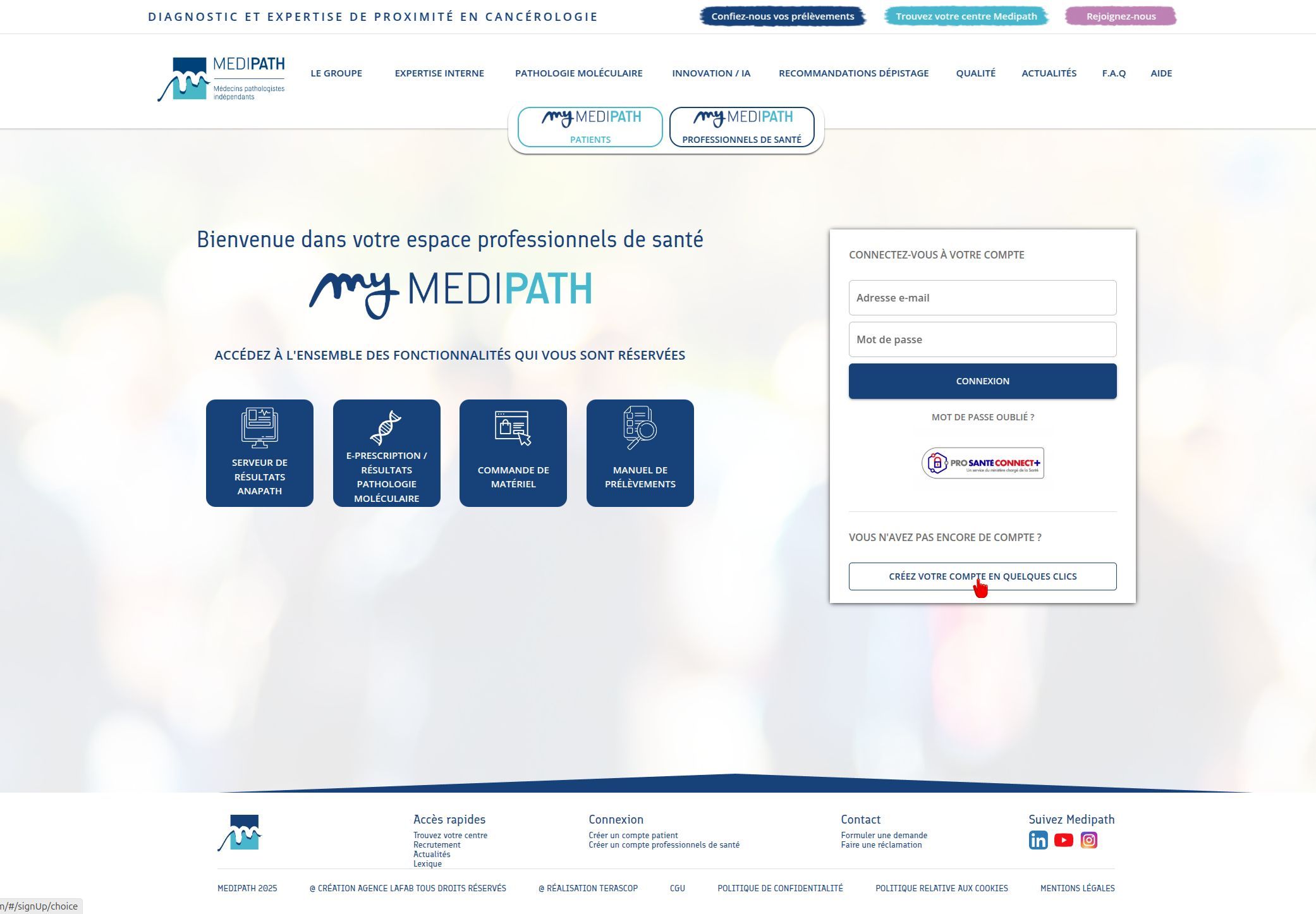
Cliquez-ici pour découvrir notre tutoriel pour activer votre carte e-CPS
Ceci est le manuel utilisateur de MyMedipath.
Pour procéder à l'inscription, il faut cliquer sur le bouton "Créez votre compte en quelques clics".
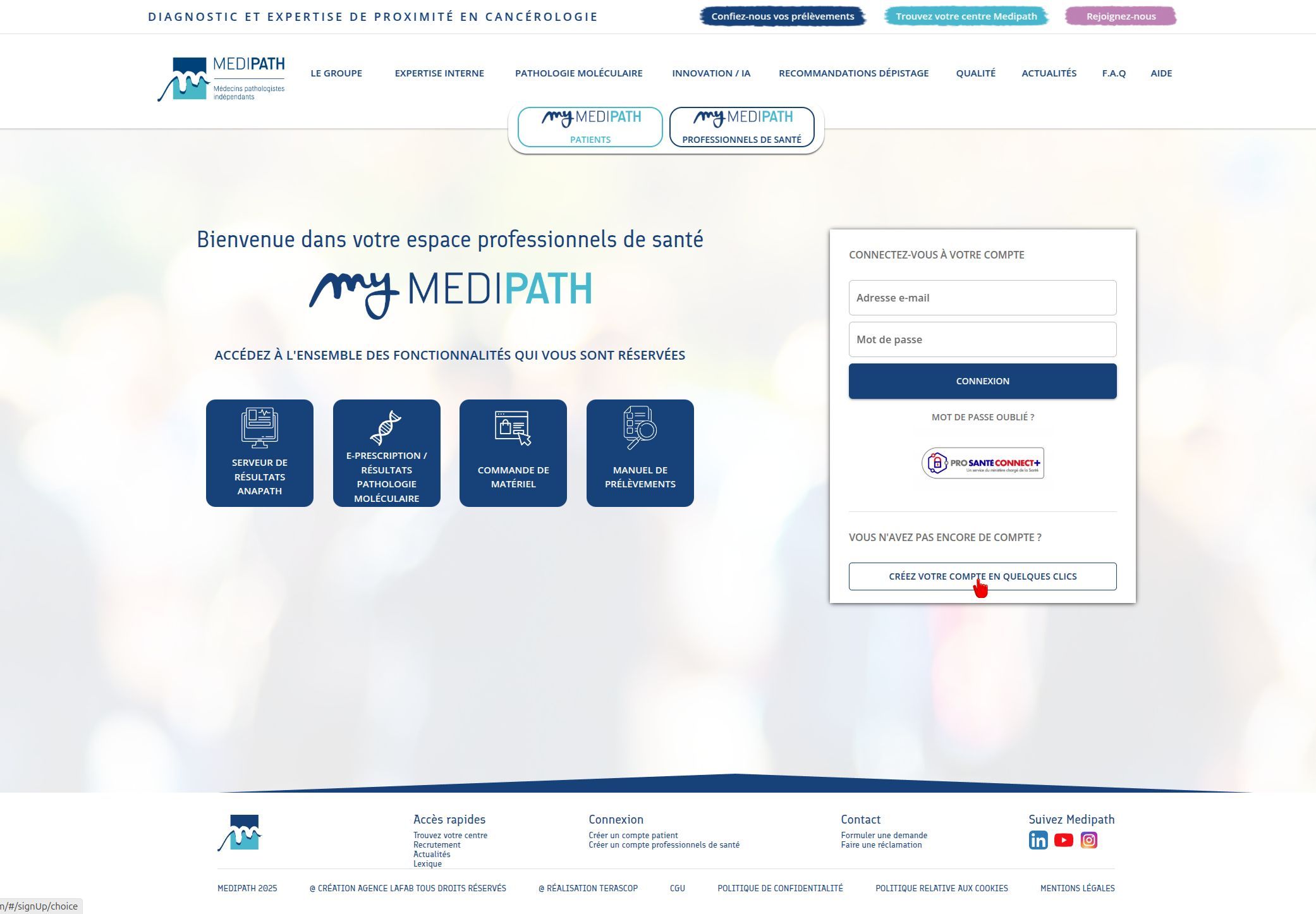
Il est possible de s'incrire de plusieurs manières, en fonction de votre statut, en cliquant sur les différents boutons: "Je suis un médecin", "Je crée un compte 'Secrétariat'" ou via "PRO SANTE CONNECT".
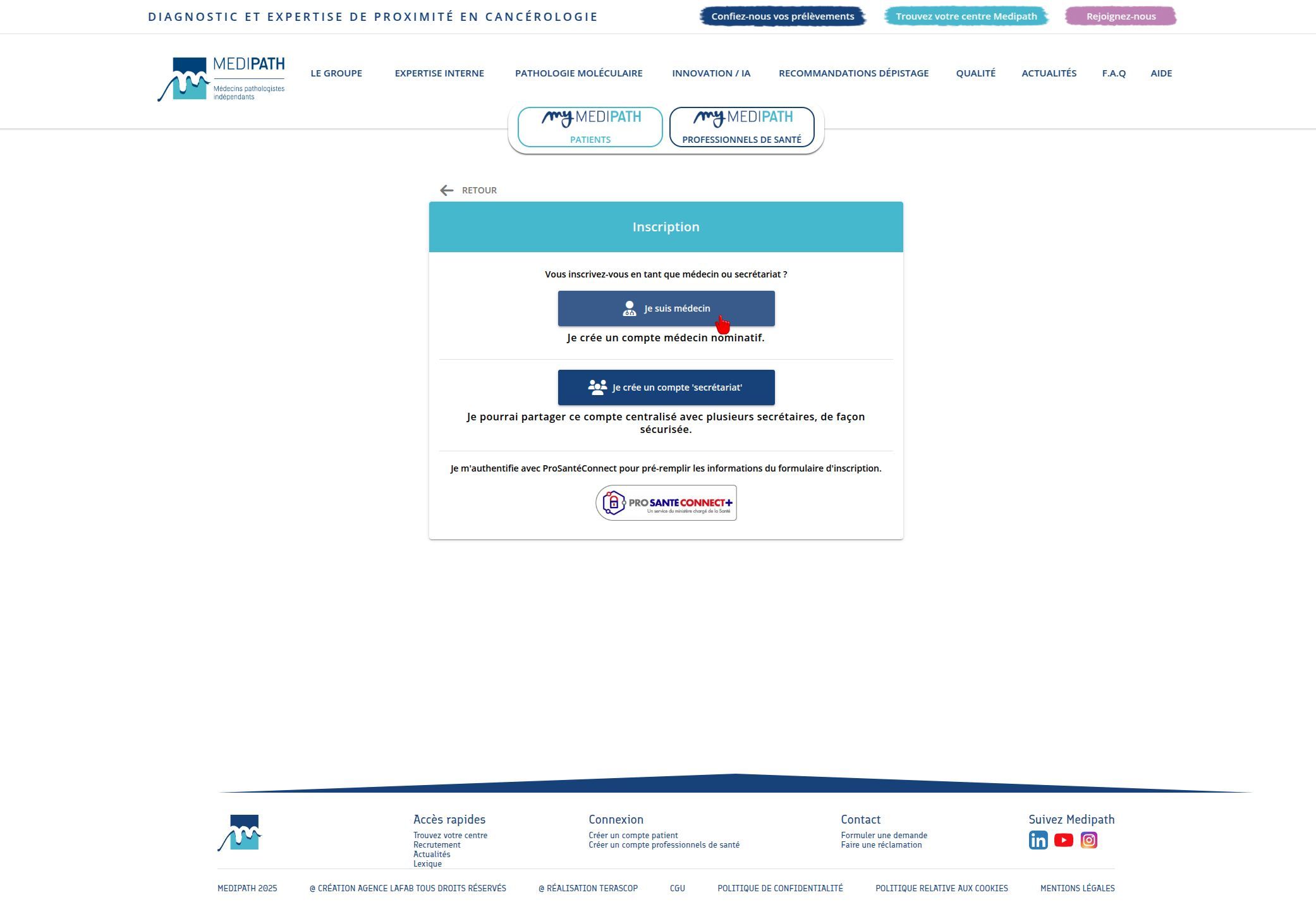
Pour vous inscrire en tant que médecin, votre RPPS est obligatoire.
Pour vous assister dans cette saisie, il vous est possible de rechercher dans la base nationale un numéro RPPS d'après votre nom, en cliquant dans une ou plusieurs cases suivantes: "Nom", "Prénom" ou "n°RPPS".
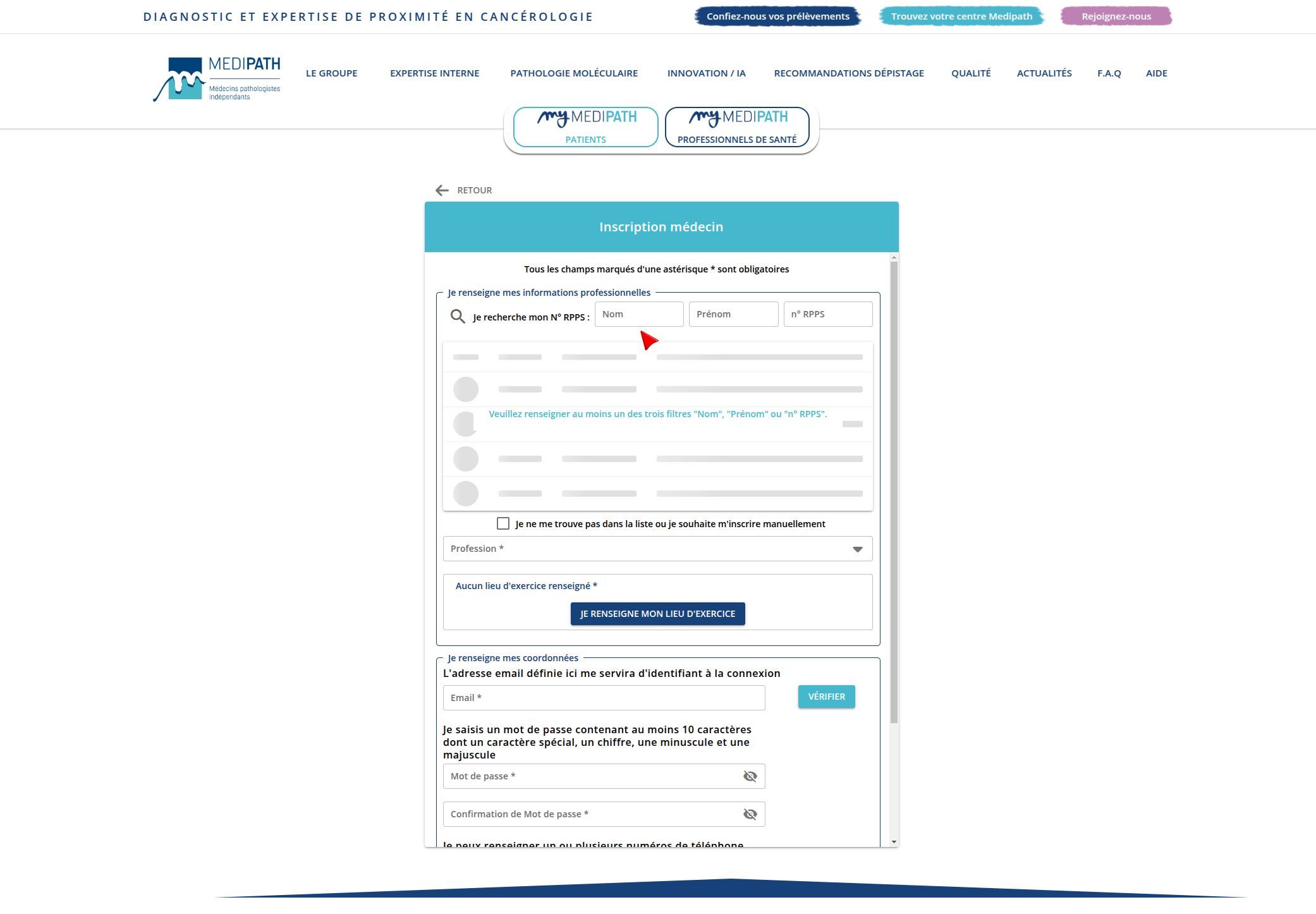
Au clic sur la ligne correspondant à votre identifiant professionnel, les informations seront automatiquement saisies.
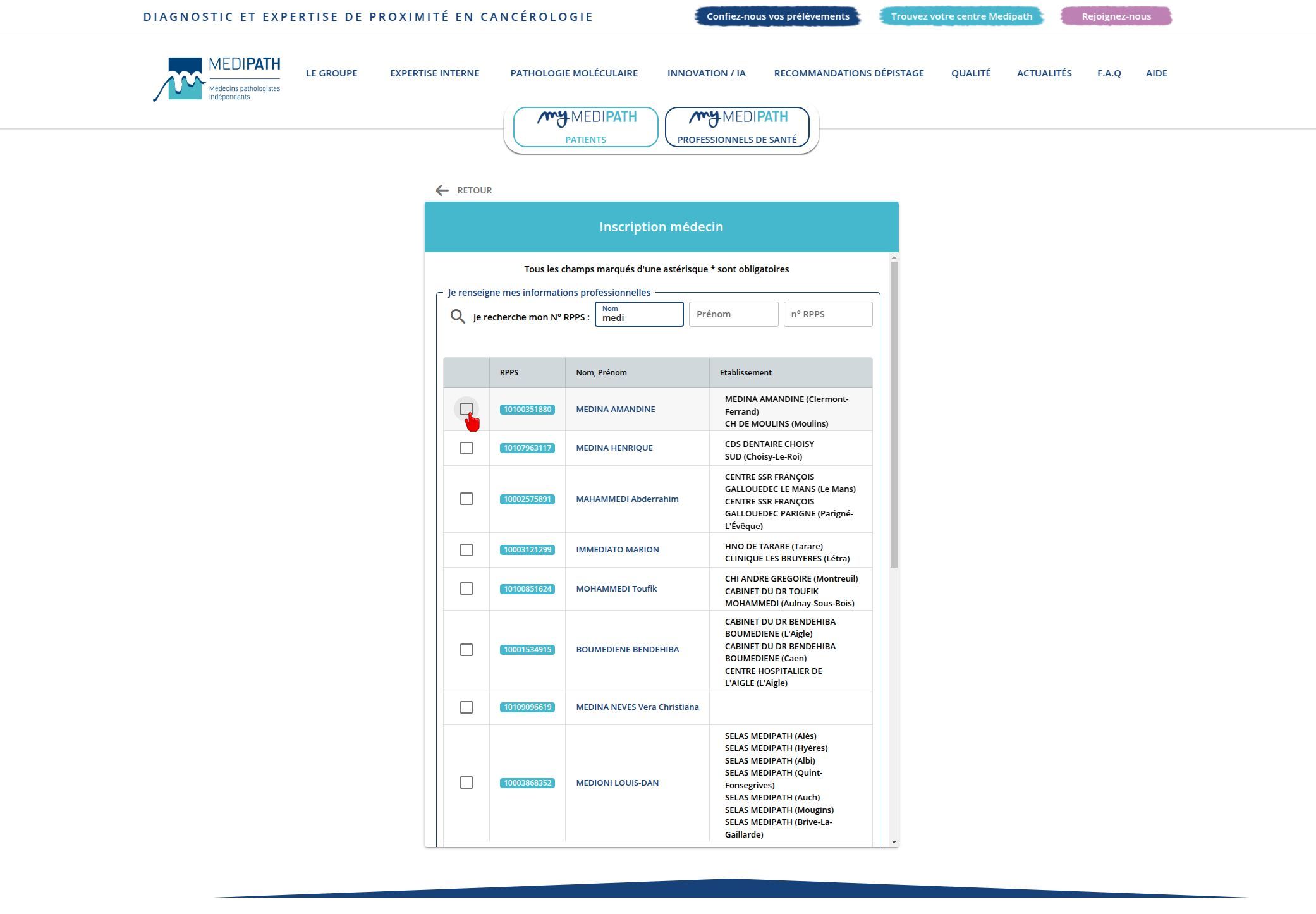
Il est également possible de s'inscrire manuellement en cochant la case "Je ne me trouve pas dans la liste ou je souhaite m'inscrire manuellement".
Il faudra, dans ce cas, remplir manuellement les différentes cases: "n°RPPS","Profession", "Civilité", "Nom" et "Prénom" .
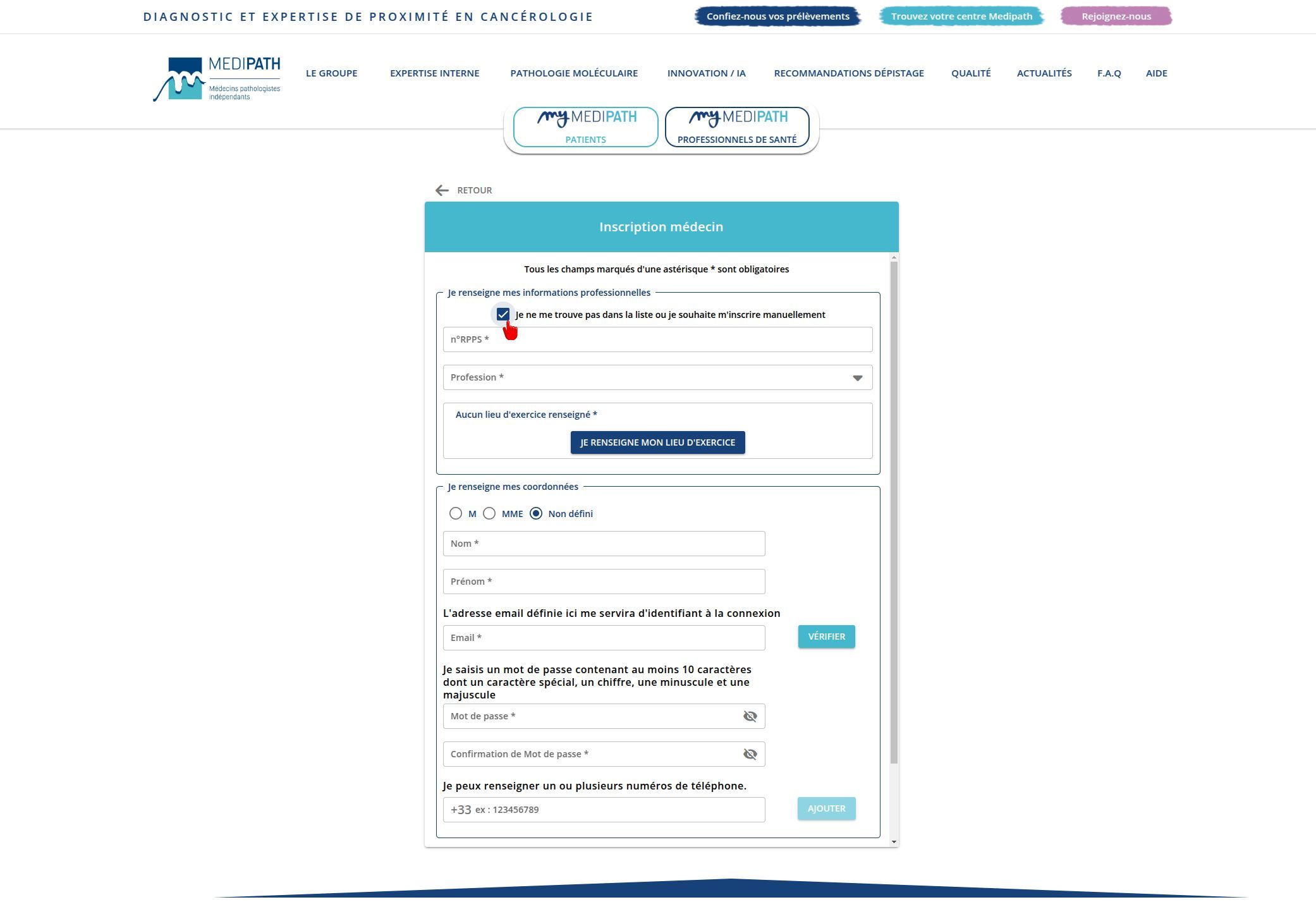
Vous devez également ajouter votre lieu d'exercice, en cliquant sur le bouton "JE RENSEIGNE MON LIEU D'EXERCICE".
Si votre établissement était renseigné dans la base nationale, alors le choix du lieu d'exercice est présélectionné.
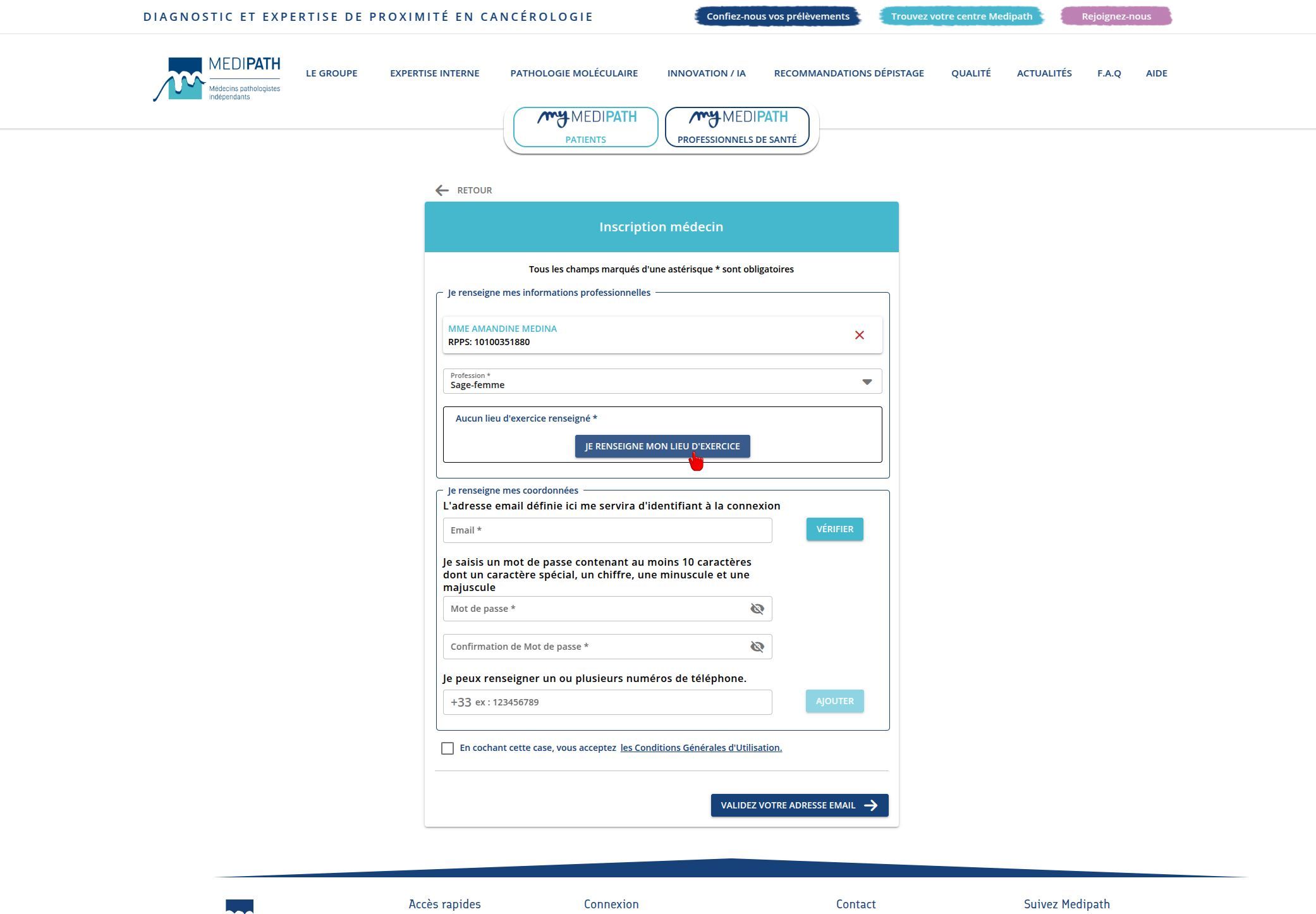
Note
Il est possible de renseigner plusieurs établissements comme lieux d'exercice. Pour chaque lieu d'exercice, il faudra indiquer avec quel centre Medipath cet établissement travaille habituellement.
Une fenêtre s'ouvre pour vous permettre de sélectionner vos lieux d'exercice.
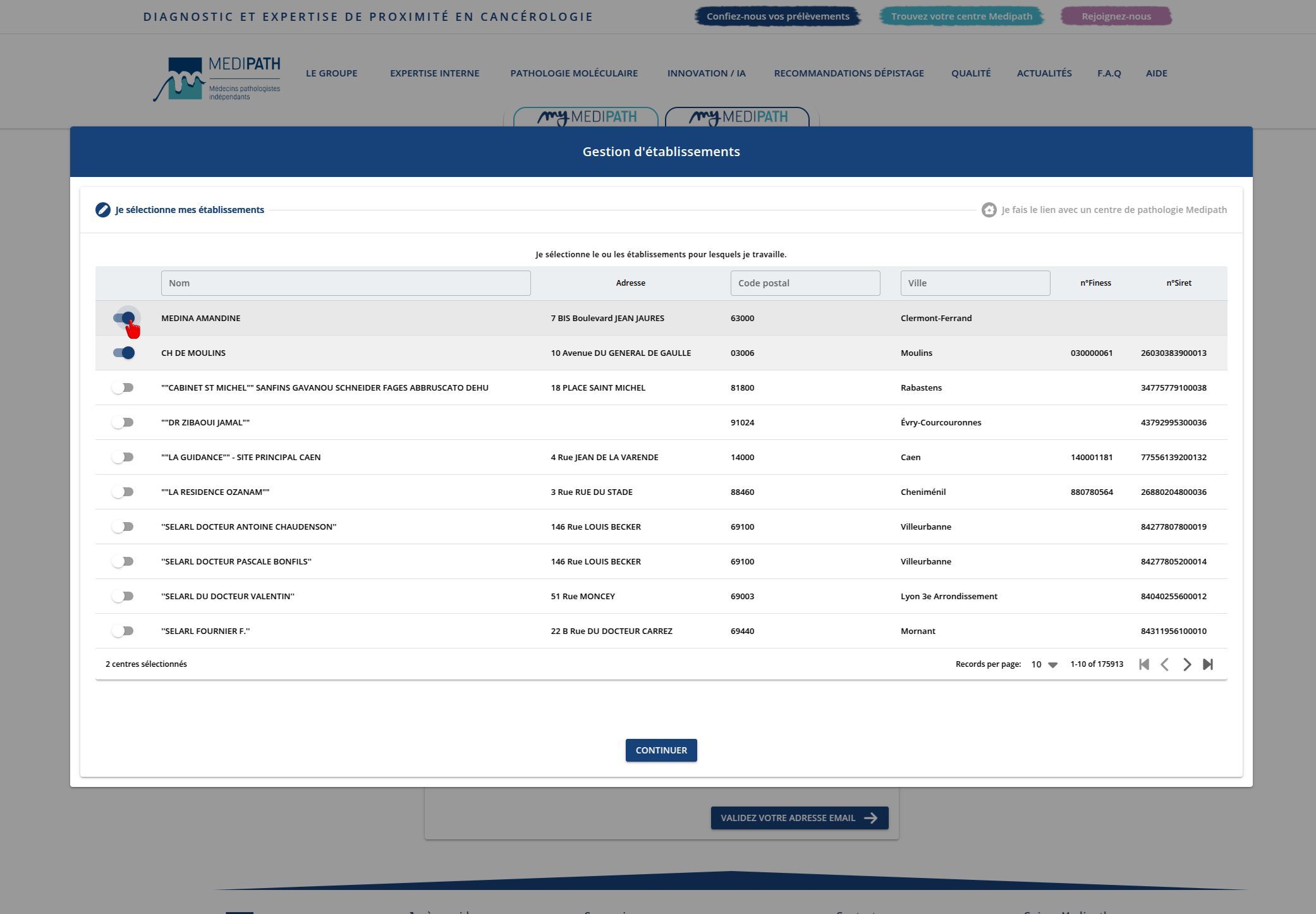
Après sélection de votre établissement, cliquez sur le bouton "CONTINUER" afin de faire le lien avec un laboratoire Medipath et enfin cliquer sur le bouton "TERMINER".
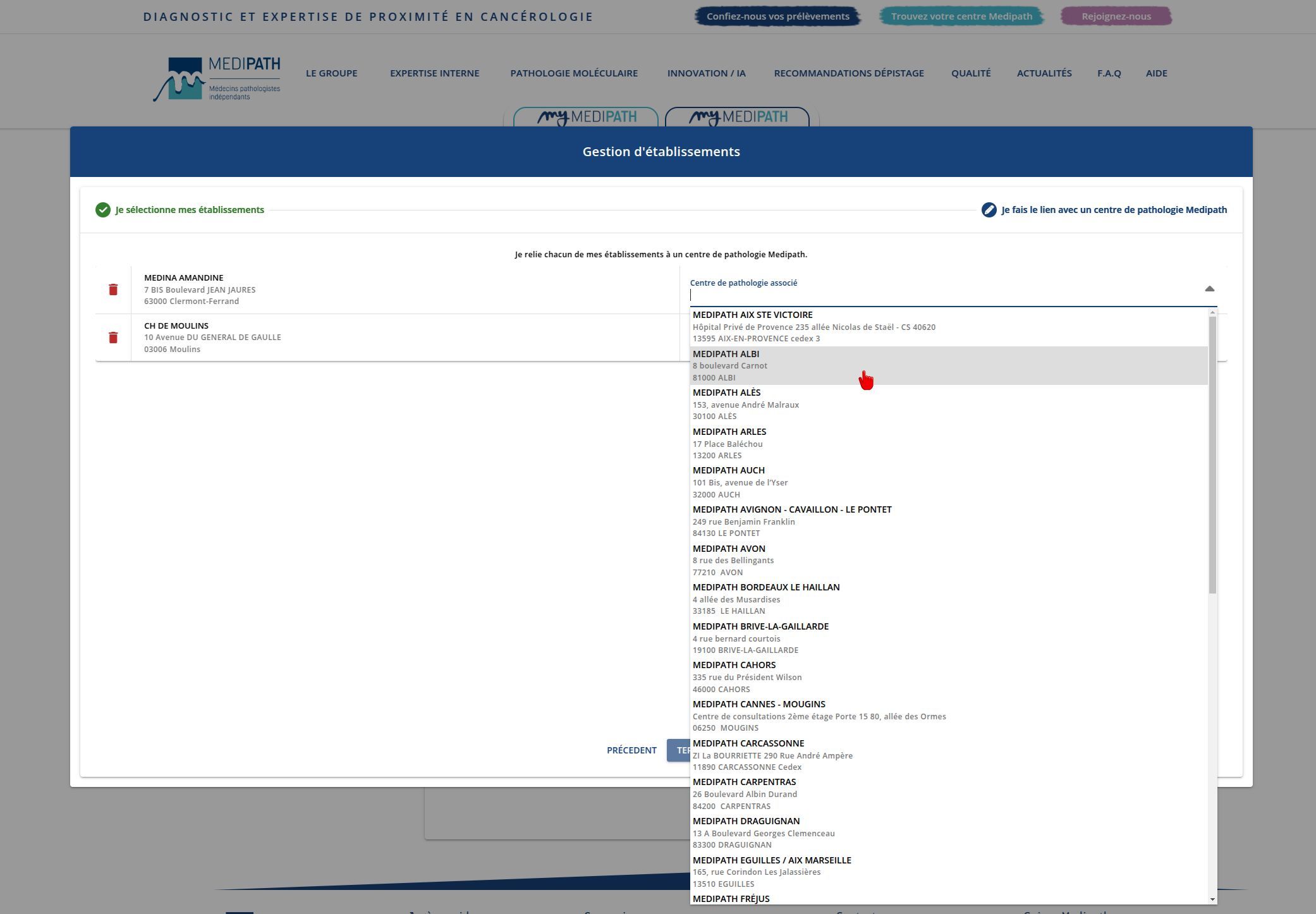
Une fois, le ou les établissements renseignés, vous devrez renseigner votre adresse email dans la case "Email", puis cliquer sur le bouton "VERIFIER".
Un code de validation vous sera alors envoyé par email à l'adresse saisie, que vous devrez saisir pour valider l'adresse.
Ceci garantit que votre adresse a été correctement saisie et que vous serez en mesure d'utiliser votre compte.
Note
Cette adresse email sera votre identifiant de connexion, et vous servira à recevoir les notifications. Dans la gestion de votre compte, vous pourrez modifier l'adresse email avec laquelle vous recevez les notifications.
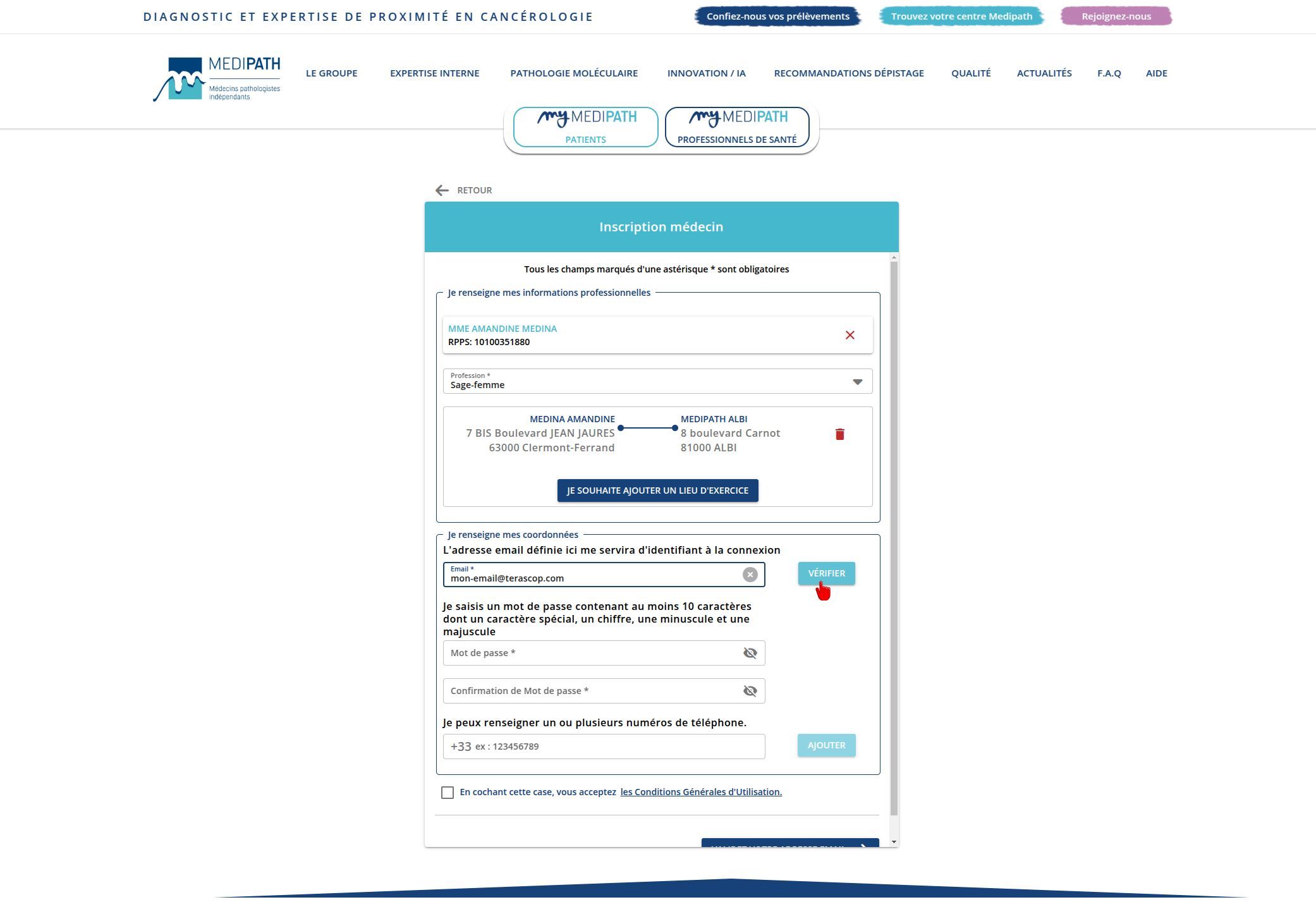
Une fenêtre s'ouvrira pour réaliser une validation avec le code reçu sur l'adresse email.
Vous devrez copier le code reçu par email dans la case "Code OTP" puis cliquer sur le bouton "VALIDER MON ADRESSE".
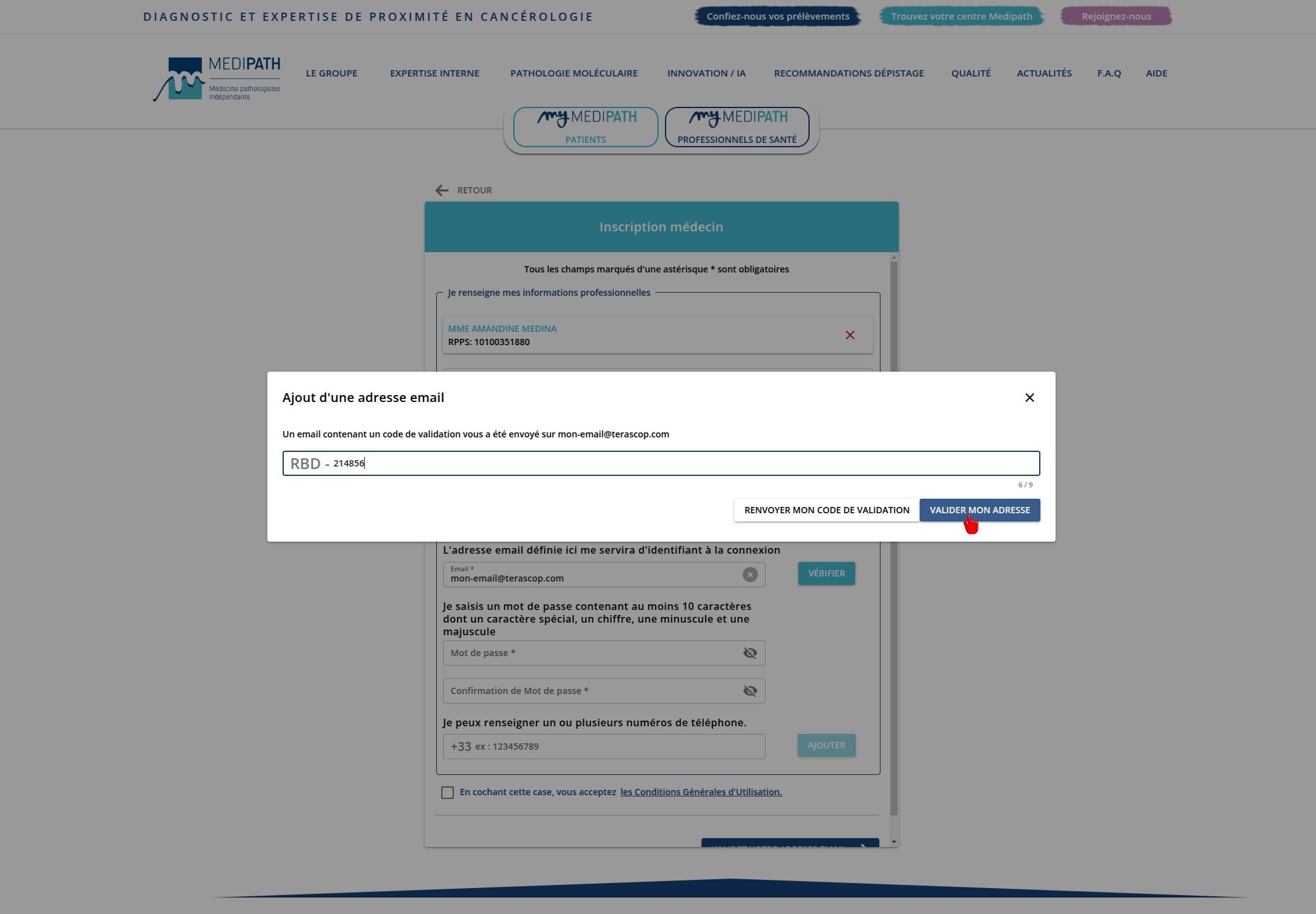
Il faut ensuite choisir votre "Mot de passe" et confirmer avec le champ "Confirmation du mot de passe".
Il est également possible de renseigner un ou plusieurs numéros de téléphone dans la case "numéros de téléphone".
Ce champ n'est pas obligatoire.
Il est important de ne pas oublier de cocher la case des "Conditions Générales d'Utilisation" afin de pouvoir valider votre inscription en cliquant sur le bouton "Valider".
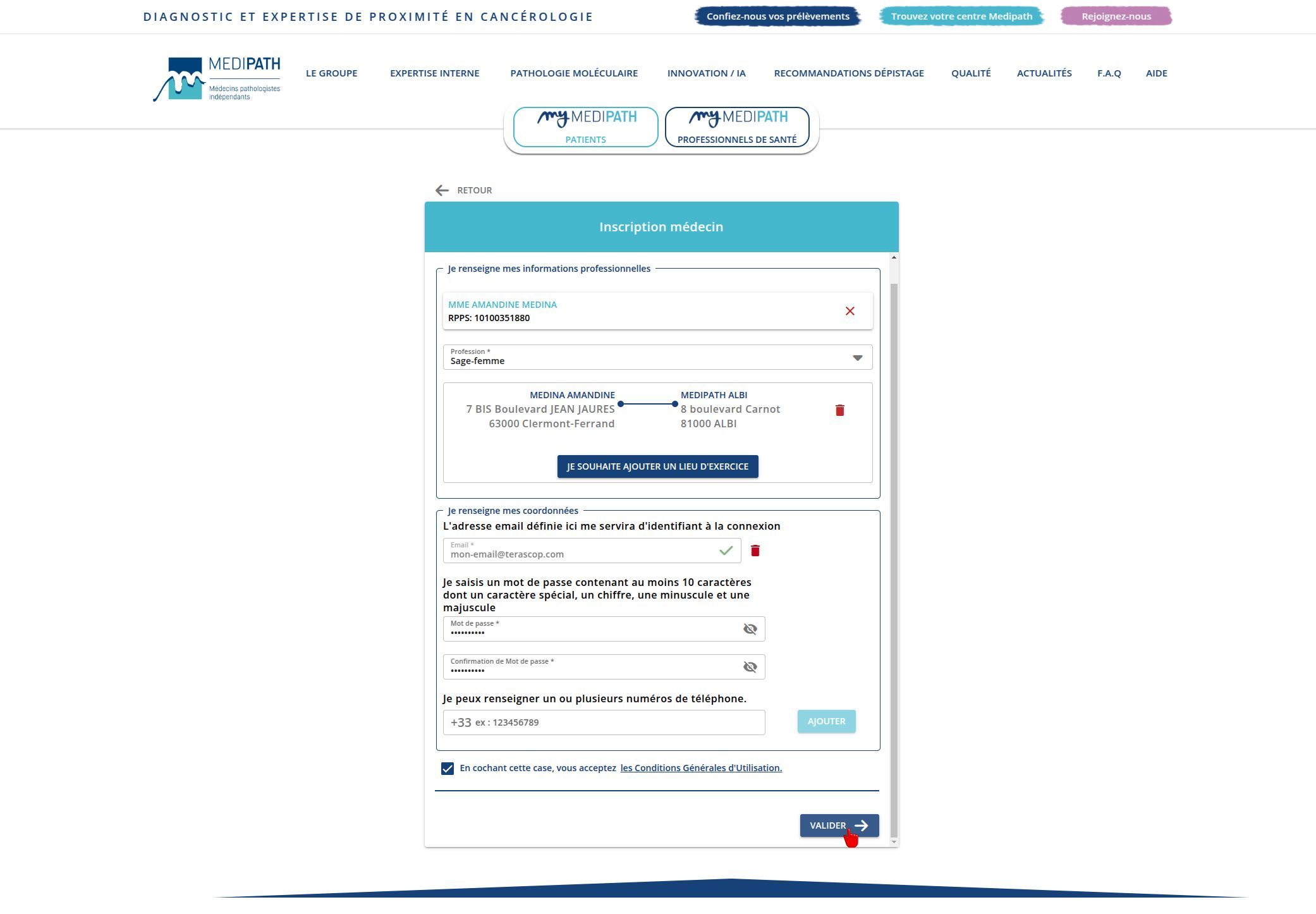
Une fois l'inscription terminée, vous êtes redirigé vers la page de connexion.
Note
Votre compte fera l'objet d'une vérification manuelle avant activation, aucune action n'est requise de votre part, dès votre inscription les administrateurs de la plateforme sont prévenus afin d'activer votre compte.
Cliquez ici pour en savoir plus sur la Connexion.
Pour vous inscrire en tant que secrétaire, il est nécessaire de remplir les champs obligatoires suivants: "Profession", "Civilité", "Nom" et "Prénom".
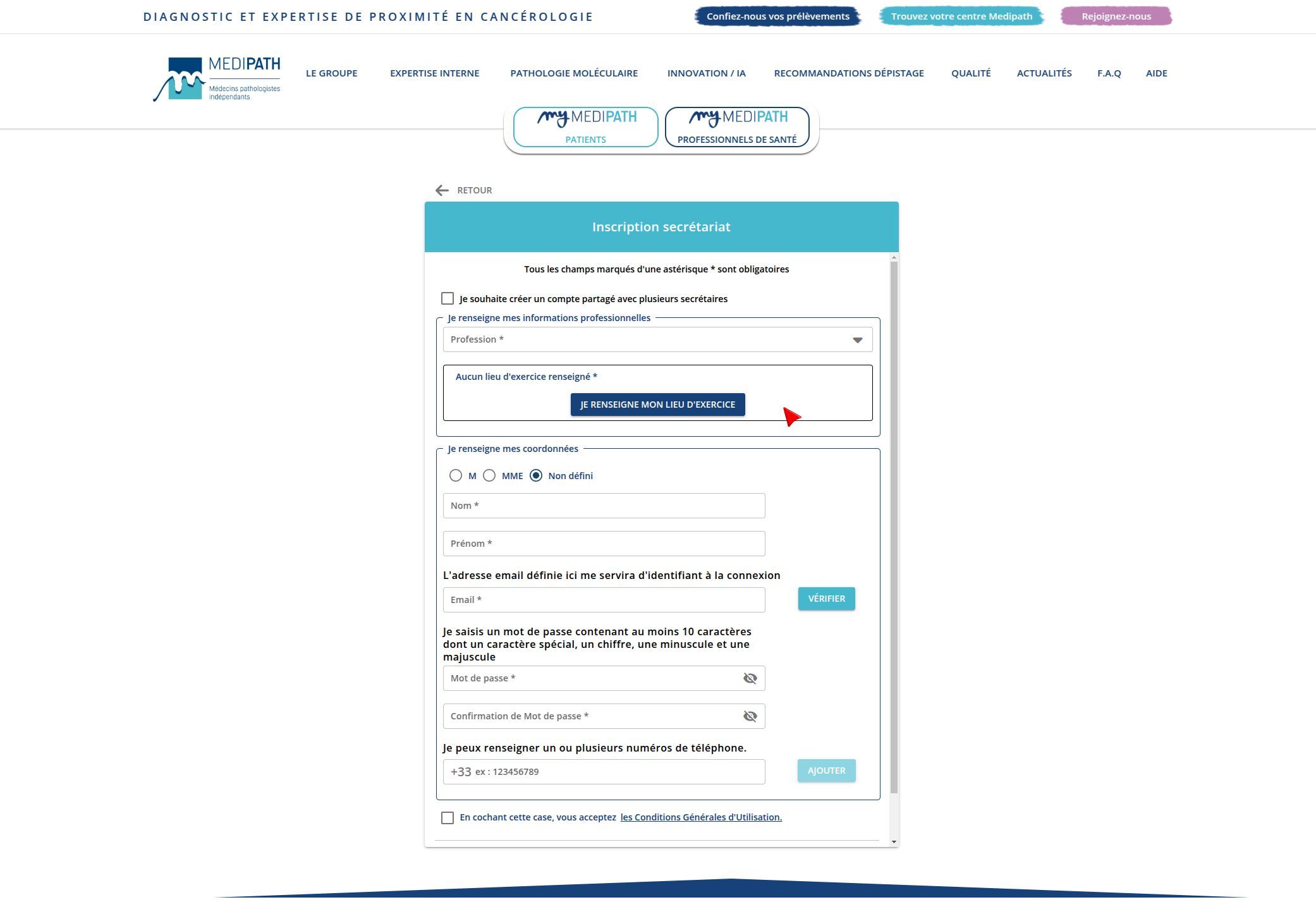
Il est également possible de créer un compte partagé avec plusieurs secrétaires en cochant la case "Je souhaite créer un compte partagé avec plusieurs secrétaires".
Il faudra ensuite remplir le nom du compte dans la case "Intitulé du compte".
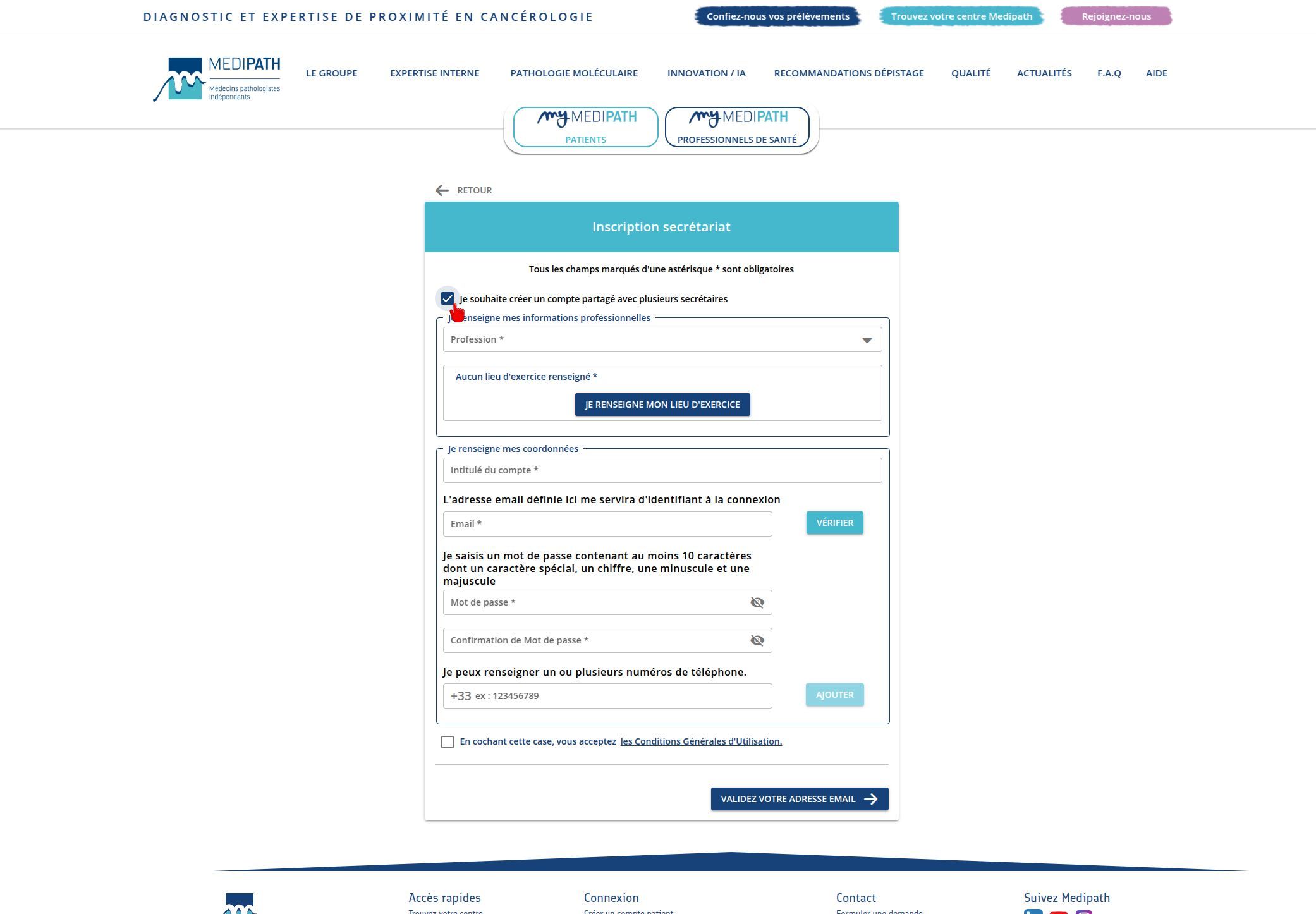
Pour ajouter son ou ses lieux d'exercice, il faut cliquer sur le bouton "AJOUTER UN ETABLISSEMENT", une fenêtre s'ouvre pour permettre de sélectionner son ou ses établissements d'exercice.
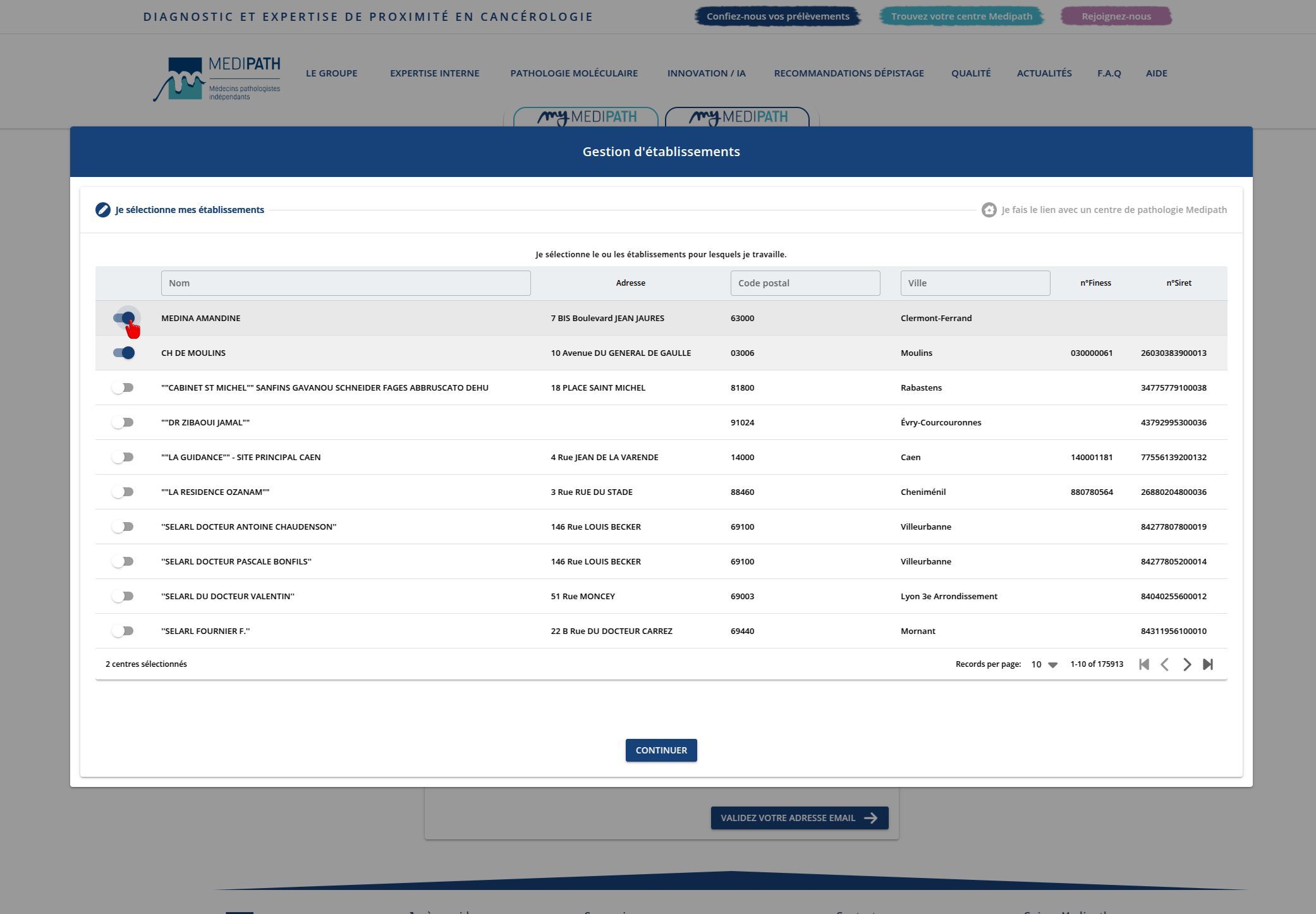
Il faut sélectionner son établissement, cliquer sur le bouton "CONTINUER" puis faire le lien avec un laboratoire Medipath et enfin cliquer sur le bouton "TERMINER".
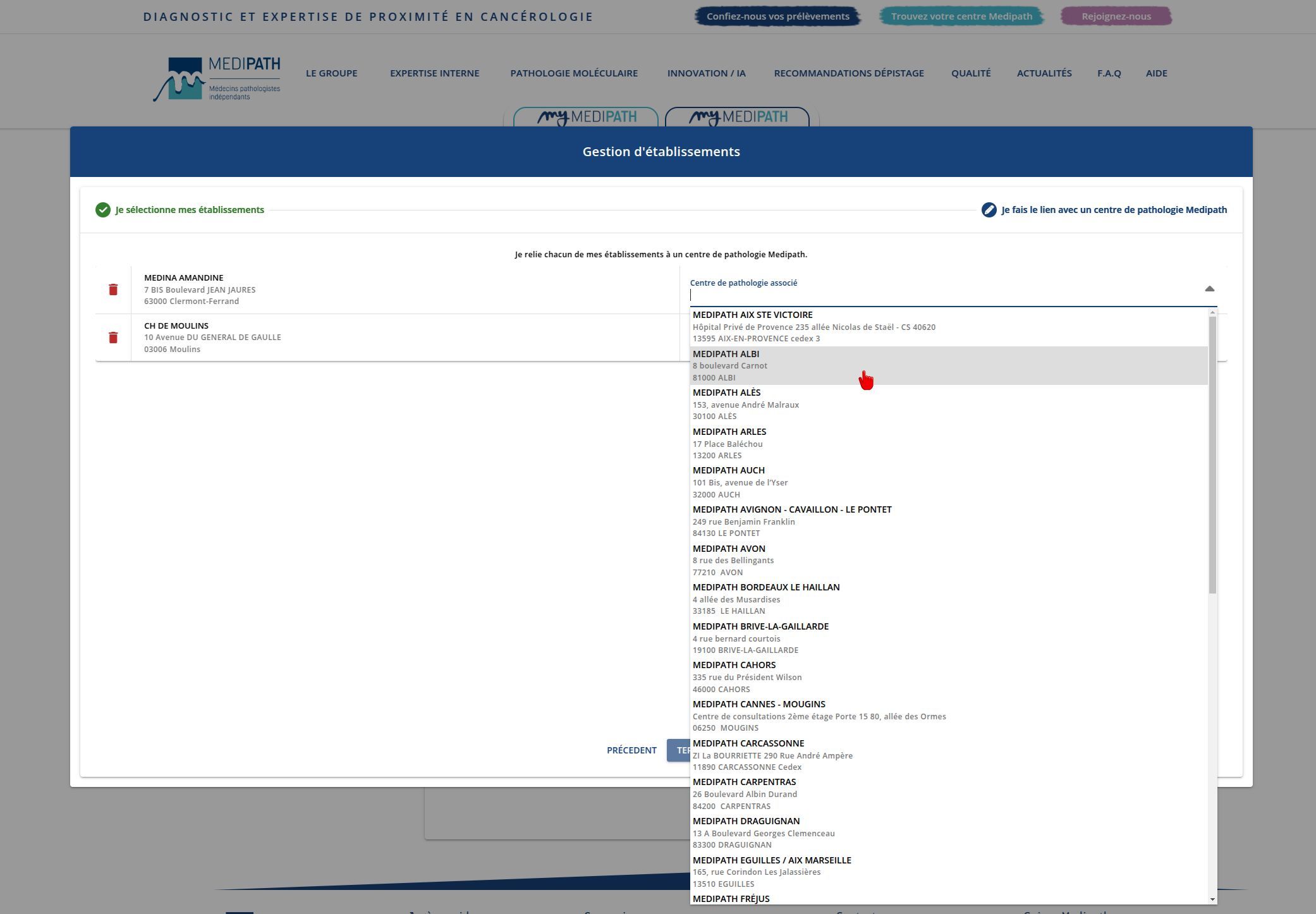
Une fois, le ou les établissements renseignés, il faut renseigner votre adresse email dans la case "Email", puis cliquer sur le bouton "VERIFIER".

Une fenêtre s'ouvrira pour réaliser une validation avec le code reçu sur l'adresse email.
Il faut copier le code reçu par email dans la case "Code OTP" puis cliquer sur le bouton "VALIDER MON ADRESSE".
L'email renseigné ici est celui qui servira à la connexion. Il est possible d'ajouter une ou plusieurs adresses email ultérieurement dans son profil utilisateur. (En savoir plus).
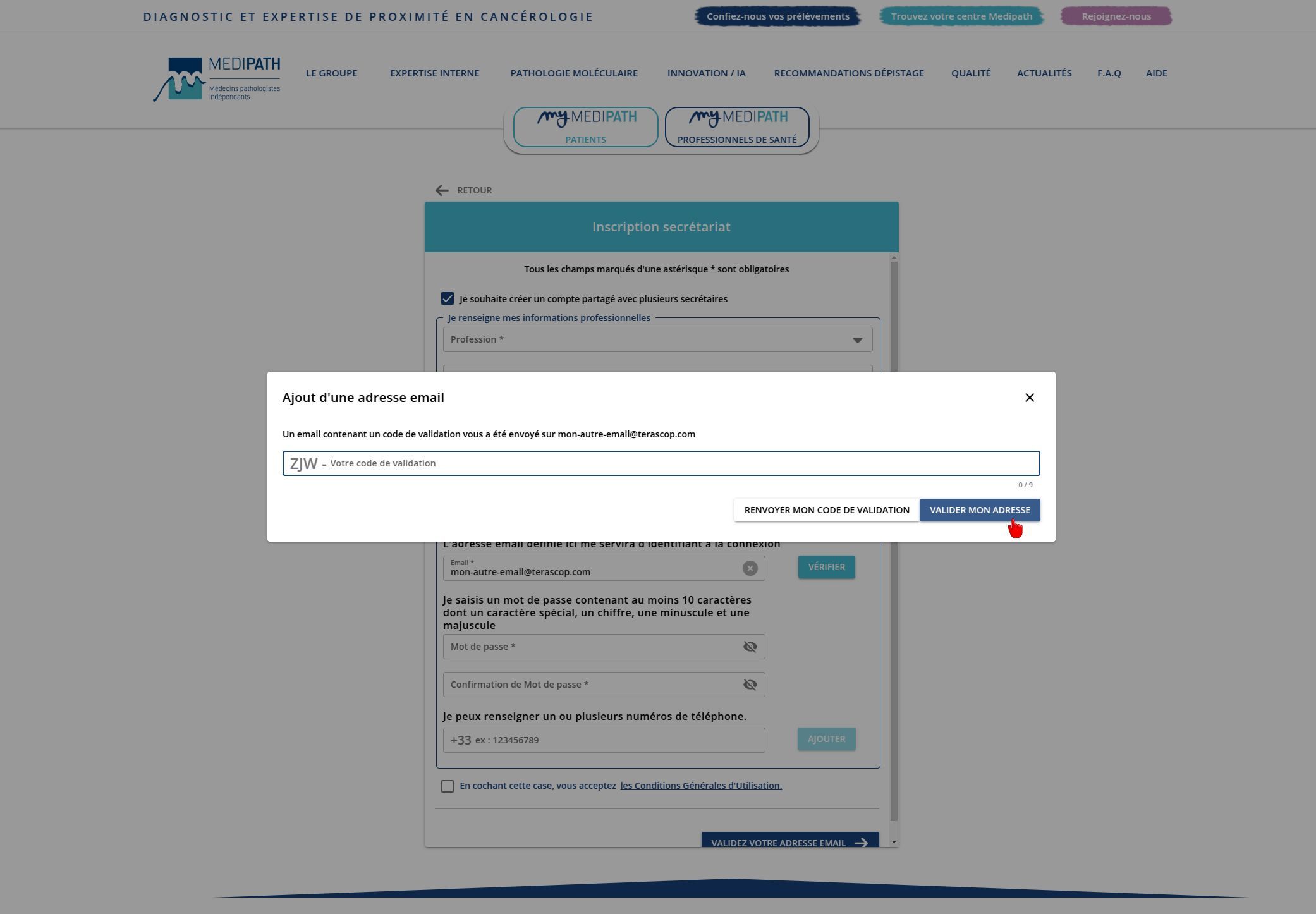
Il faut ensuite remplir les cases "Mot de passe" et "Confirmation du mot de passe".
Il est également possible de renseigner un ou plusieurs numéros de téléphone dans la case "numéros de téléphone".
Ce champ n'est pas obligatoire.
Il est important de ne pas oublier de cocher la case des "Conditions Générales d'Utilisation" afin de pouvoir valider son inscription en cliquant sur le bouton "Valider".
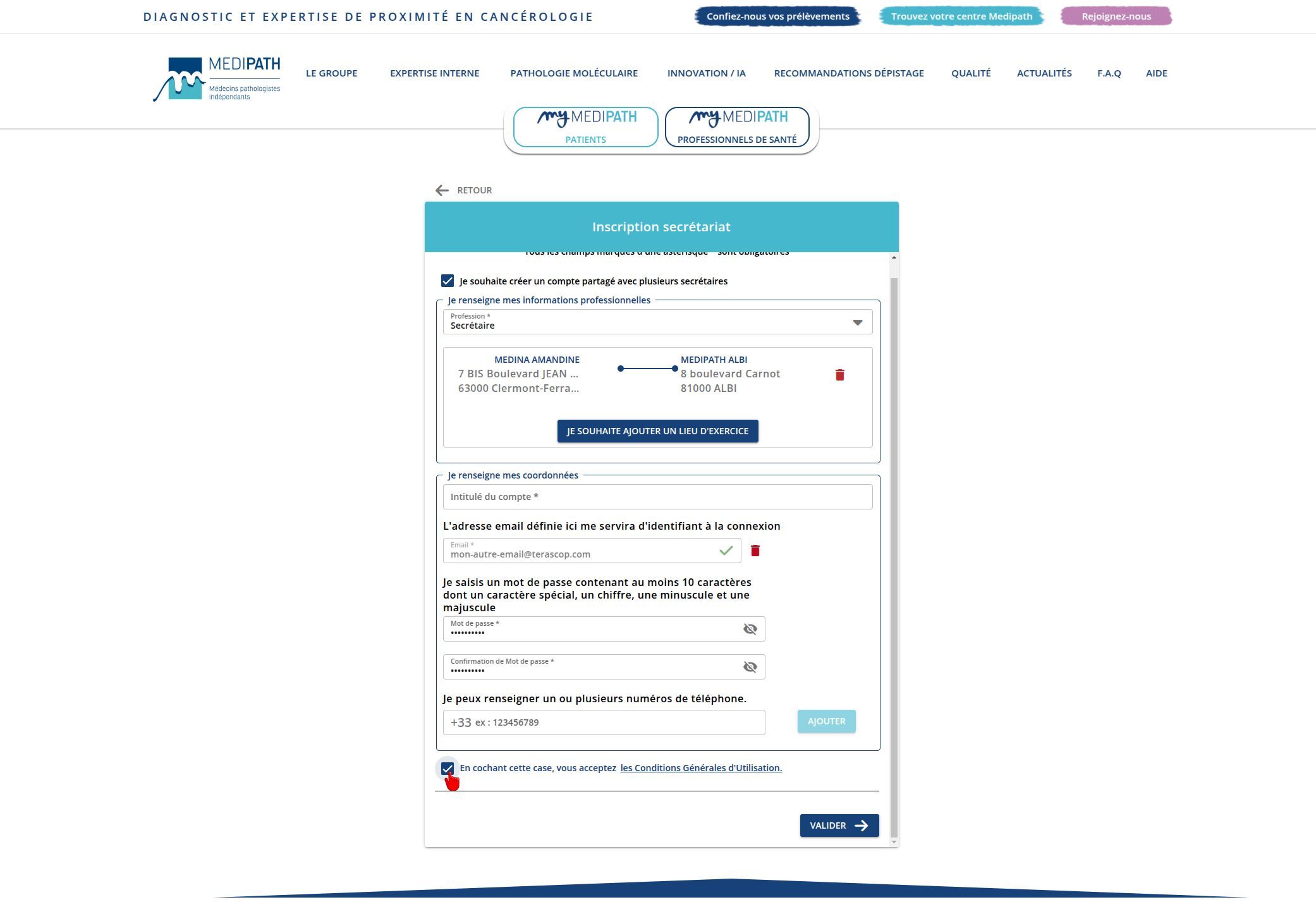
Une fois l'inscription terminée, vous serez redirigé vers la page de connexion.
Cliquez ici pour en savoir plus sur la Connexion.
Pour vous inscrire en tant que médecin via ProSantéConnect, il faut vous connecter soit grâce à l'application, à la carte CPS ou la clé de sécurité.
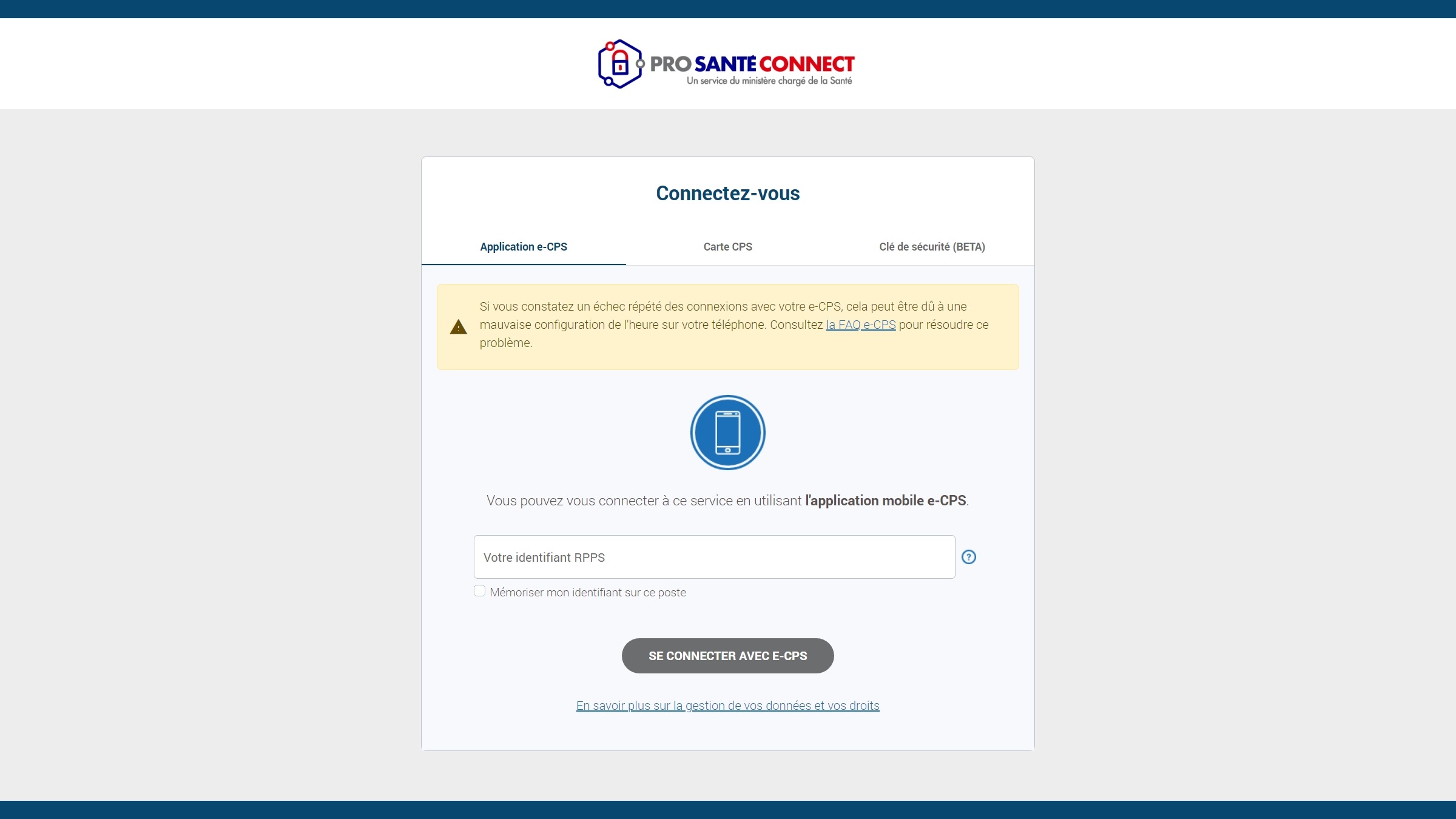
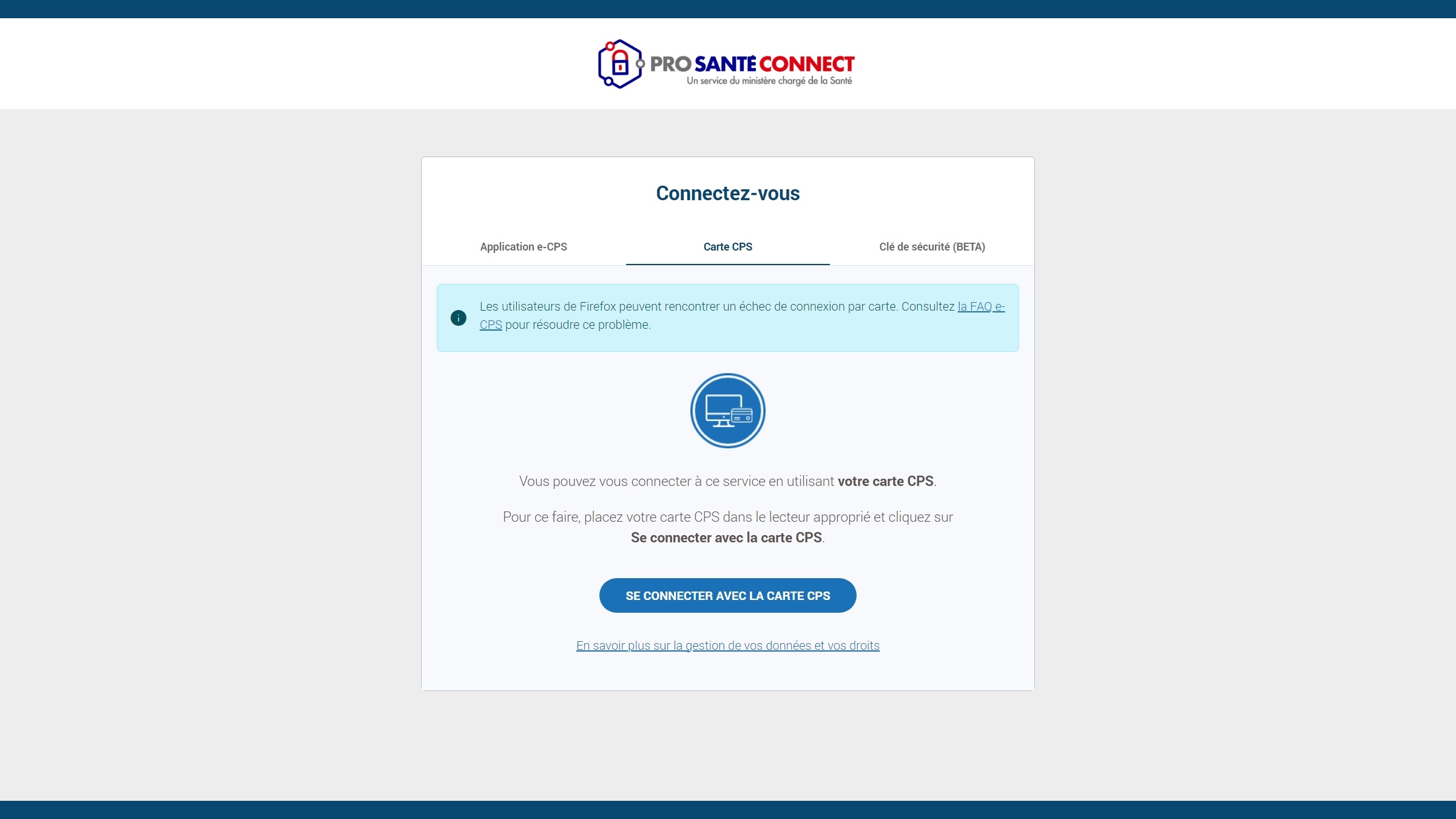
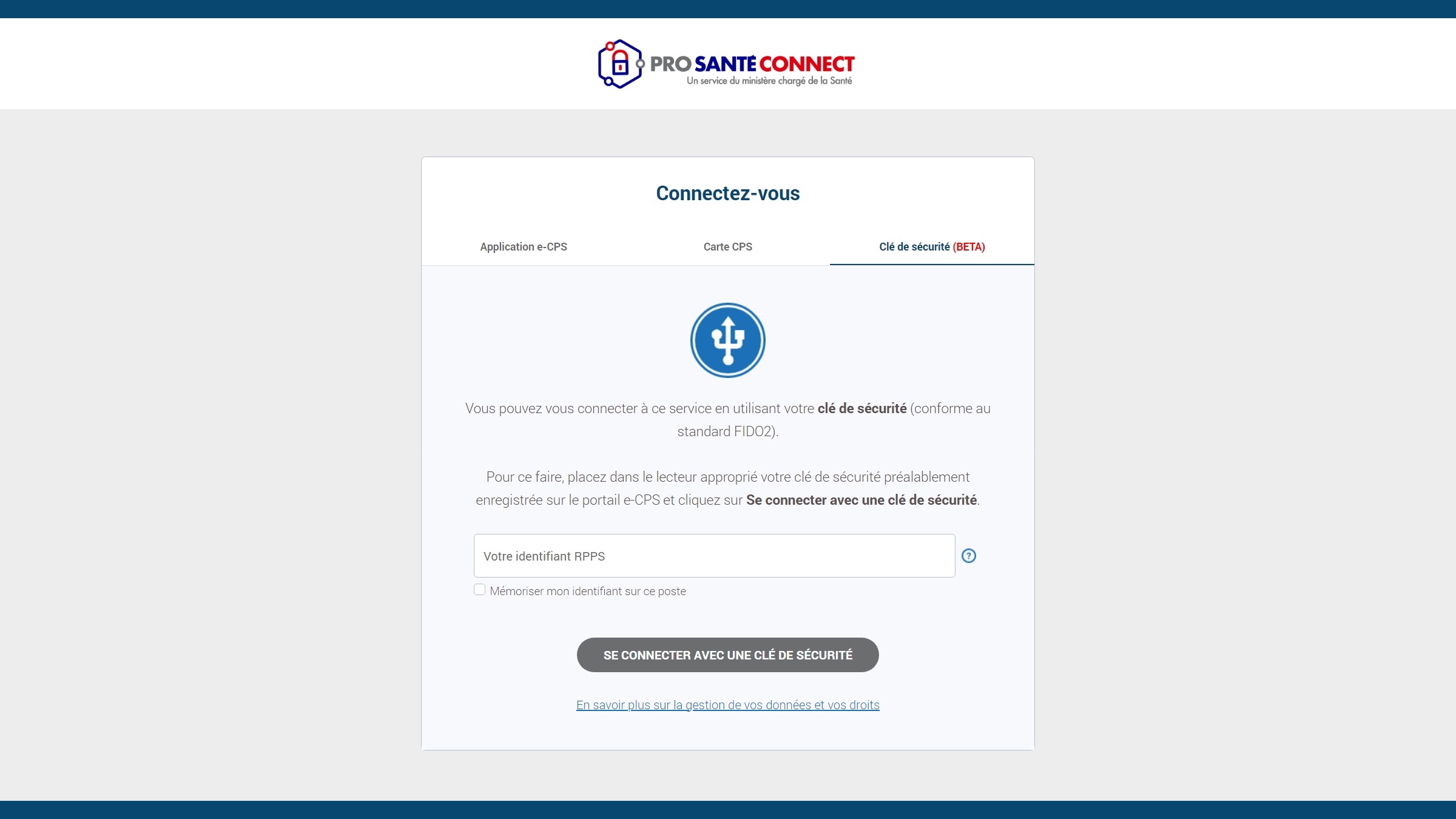
Une fois authentifié, les renseignements sont automatiquement pré-remplis dans les cases "n°RPPS","Profession", "Civilité", "Nom" et "Prénom".
Pour ajouter votre ou vos lieux d'exercice, il faut cliquer sur le bouton "AJOUTER UN ETABLISSEMENT", une fenêtre s'ouvre pour permettre de sélectionner vos établissements d'exercice.
Une fois, le ou les établissements renseignés, il faut renseigner votre adresse email dans la case "Email", puis cliquer sur le bouton "VERIFIER".
Une fenêtre s'ouvrira pour réaliser une validation avec le code reçu sur l'adresse email.
Il faut copier le code reçu par email dans la case "Code OTP" puis cliquer sur le bouton "VALIDER MON ADRESSE".
L'email renseigné ici est celui qui vous servira à la connexion. Il est possible d'ajouter une ou plusieurs adresses email ultérieurement dans son profil utilisateur. (En savoir plus).
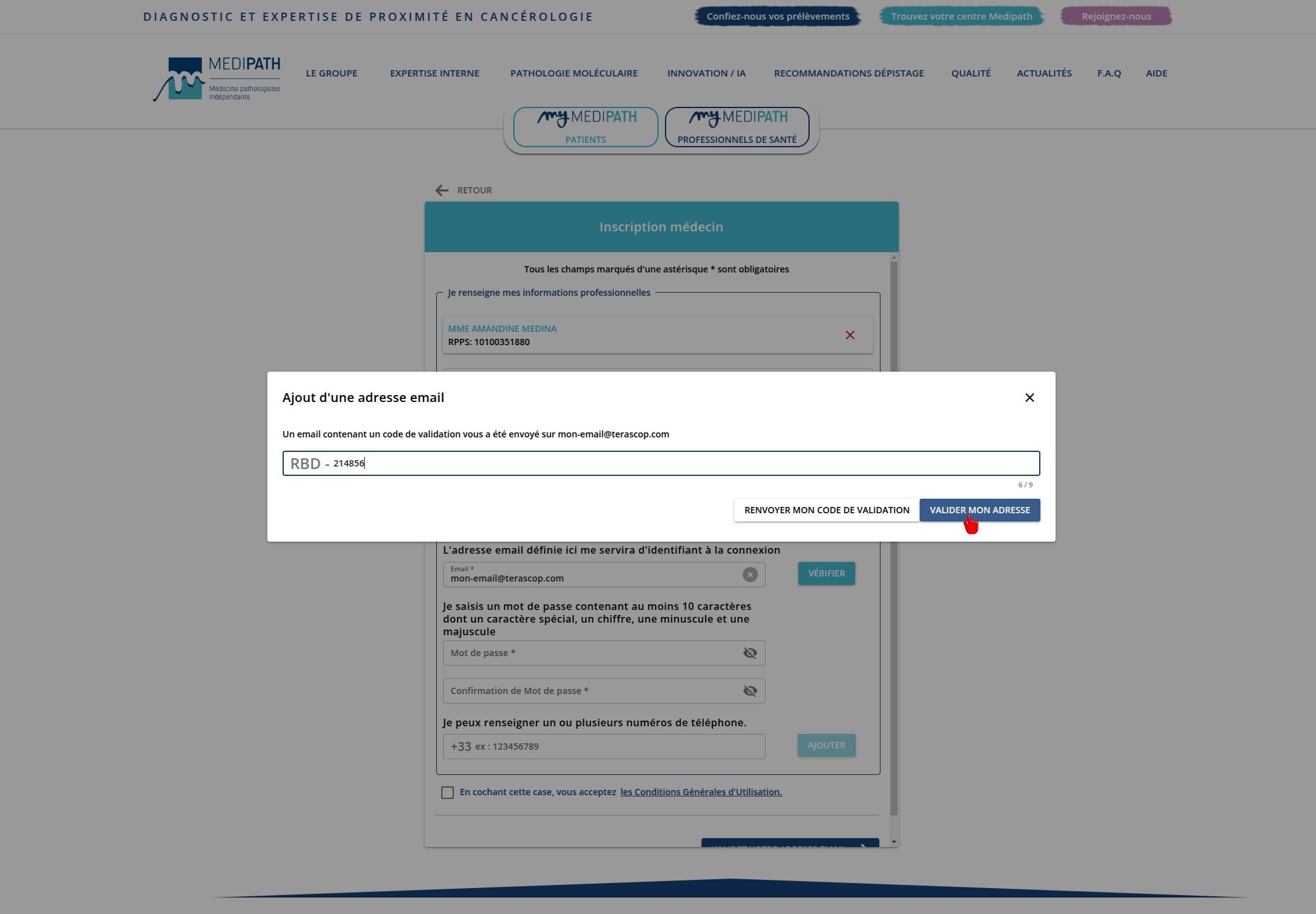
Il faut ensuite remplir les cases "Mot de passe" et "Confirmation du mot de passe".
Il est également possible de renseigner un ou plusieurs numéros de téléphone dans la case "numéros de téléphone".
Ce champ n'est pas obligatoire.
Il est important de ne pas oublier de cocher la case des "Conditions Générales d'Utilisation" afin de pouvoir valider son inscription en cliquant sur le bouton "Valider".
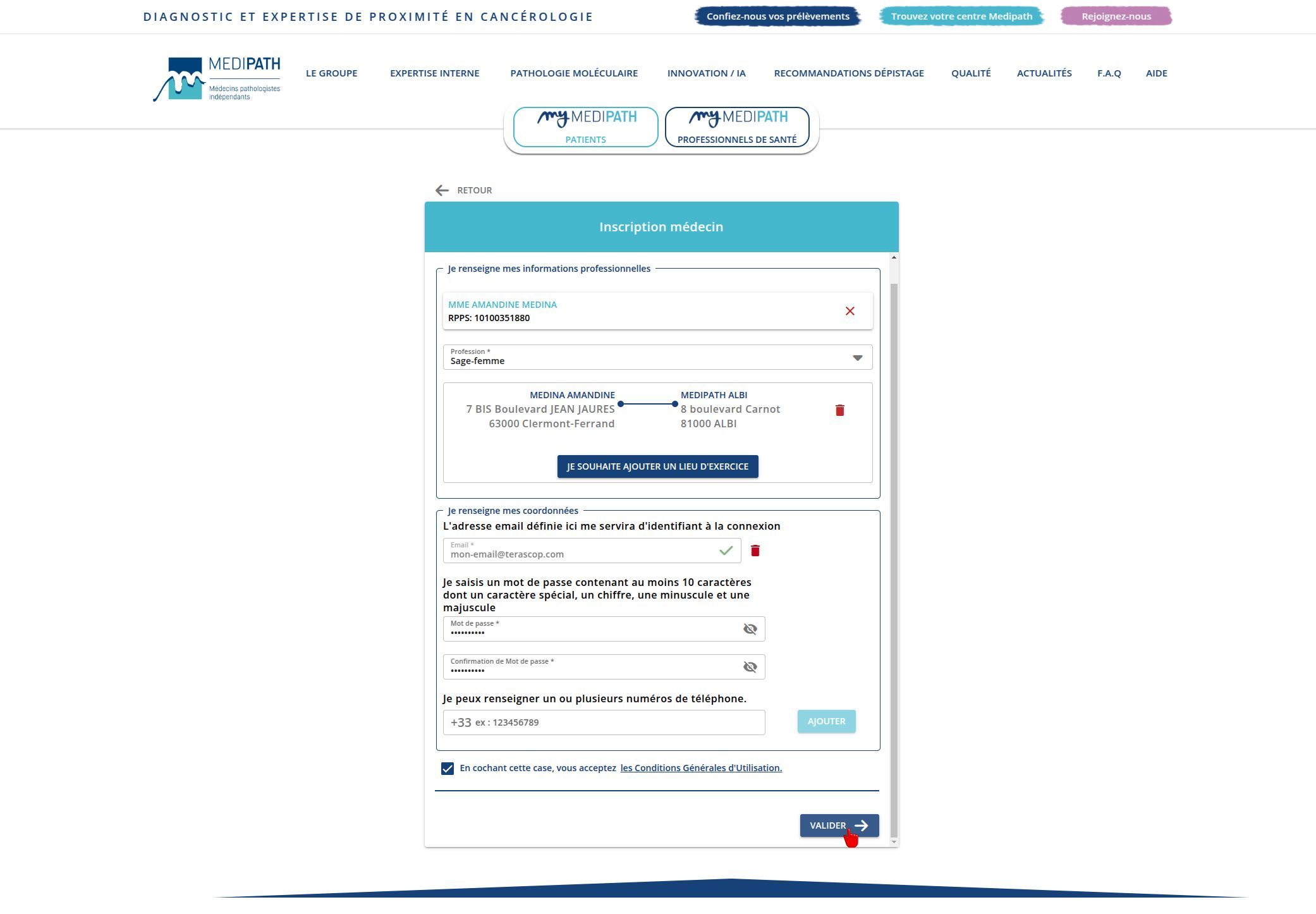
Une fois l'inscription terminée, vous serez redirigé vers la page de connexion.
Cliquez ici pour aller à la Section Connexion.
Pour procéder à la connexion, il faut remplir les cases "Email" et "Mot de passe", puis cliquer sur le bouton "CONNECTEZ-VOUS".
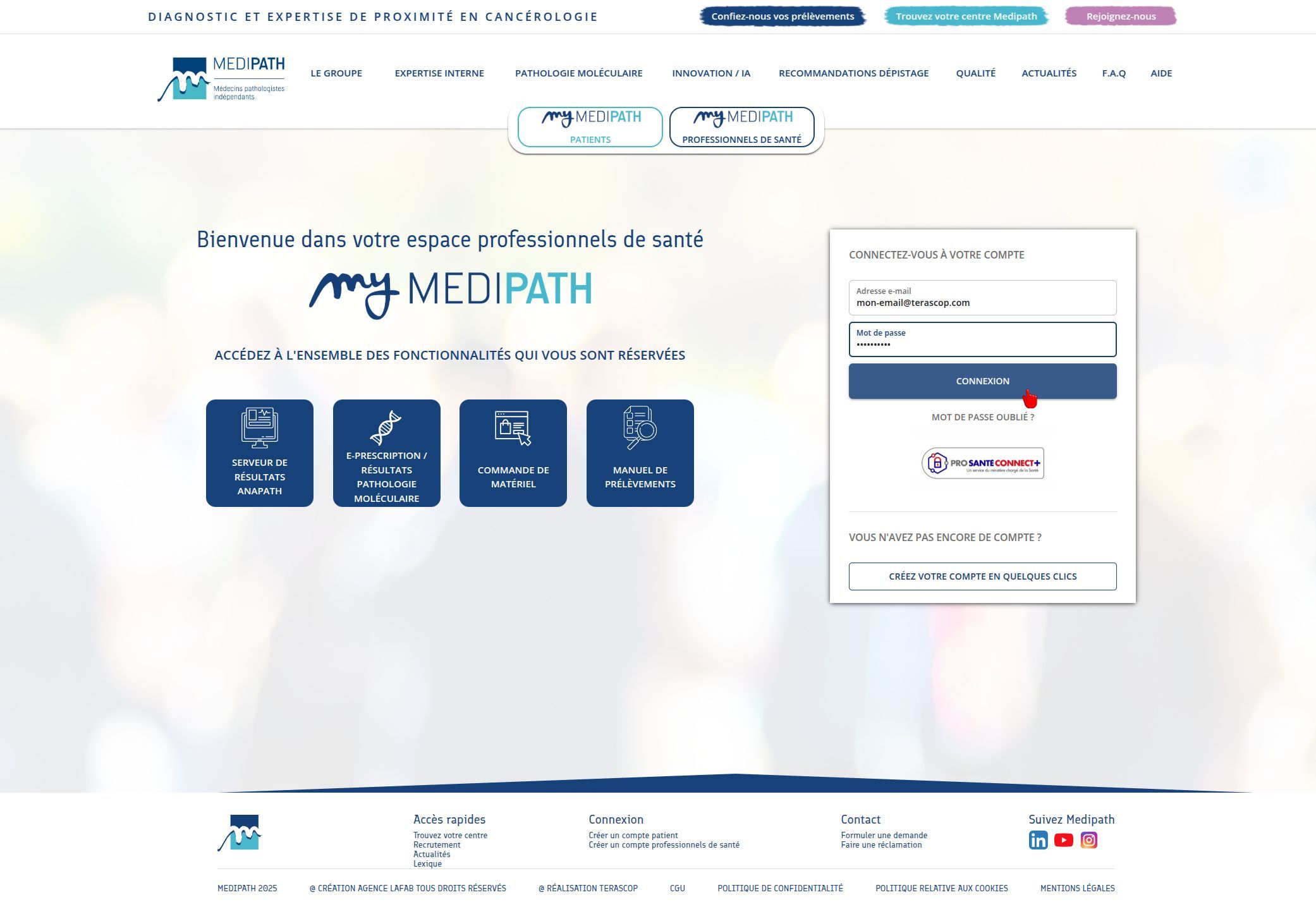
Il faut ensuite valider votre connexion avec une double authentification, en remplissant le code reçu par email, puis en cliquant sur le bouton "VALIDER MON CODE A USAGE UNIQUE".
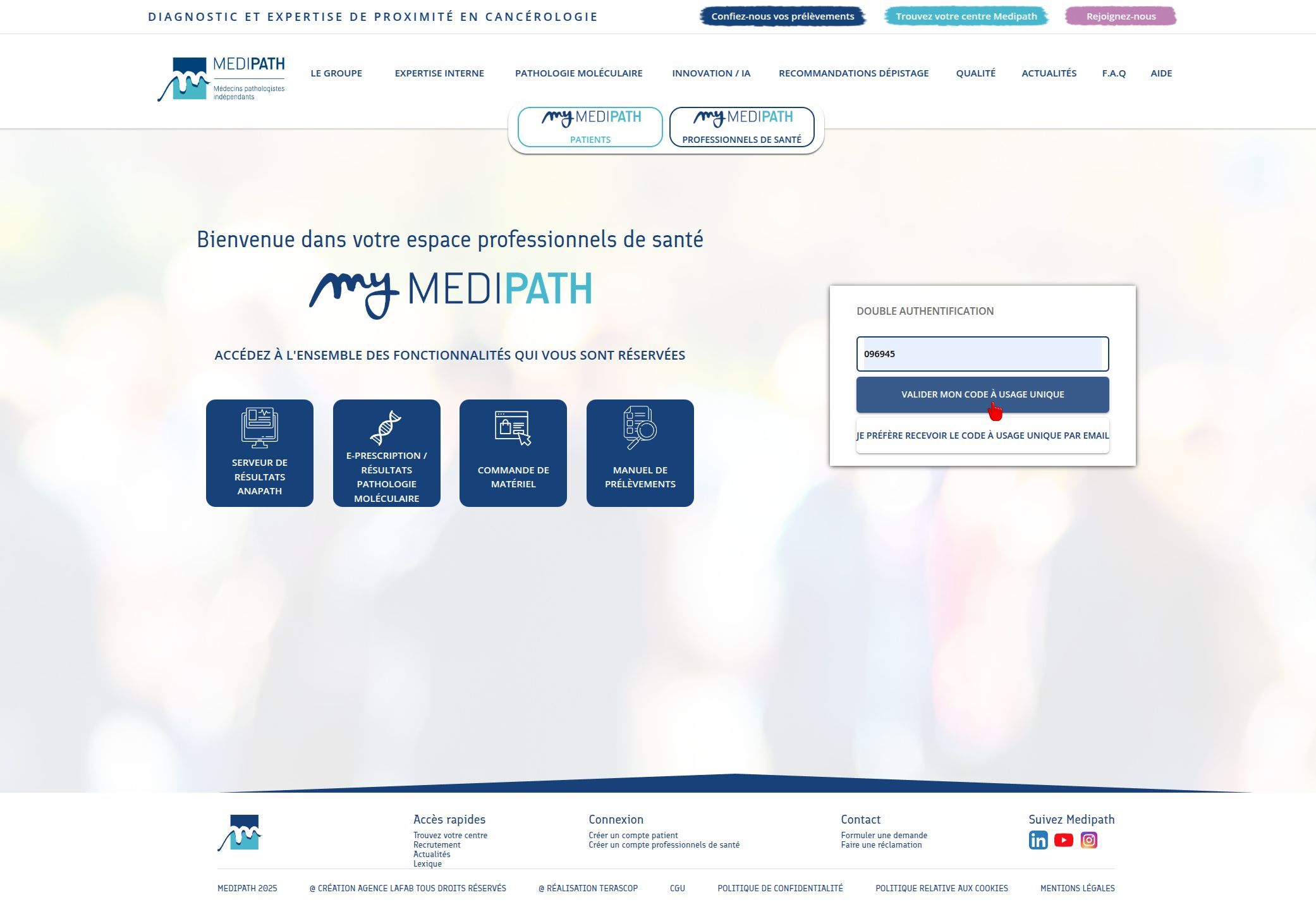
Si l'utilisateur a oublié son mot de passe, il est possible de cliquer sur le lien "Mot de passe oublié", pour recevoir un un nouveau mot de passe par email.
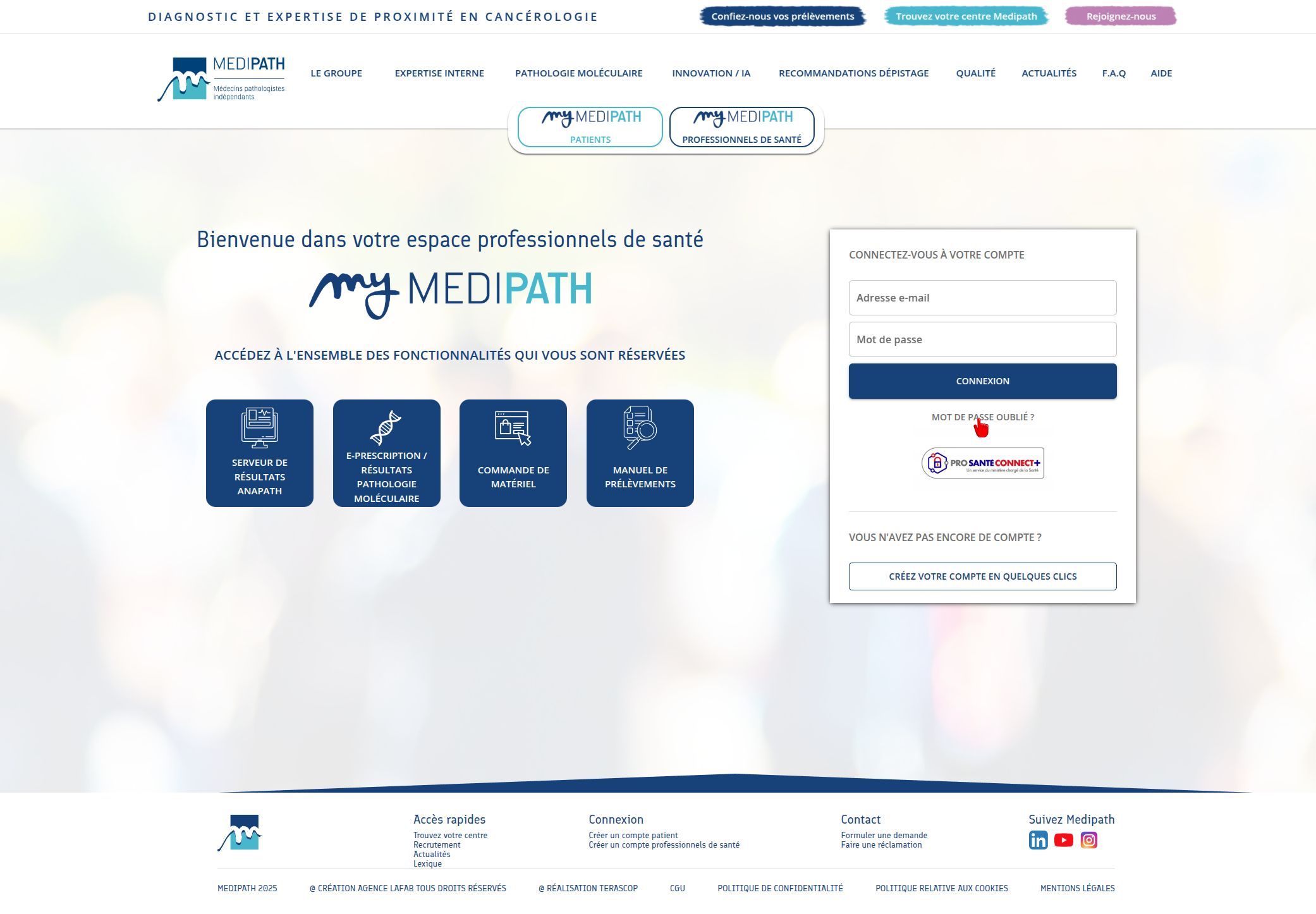
Il faut ensuite remplir la case "Entrez votre email" avec l'email concerné, pour recevoir un nouveau mot de passe, puis cliquer sur le bouton "ENVOYER".
Un lien de réinitialisation de mot de passe vous sera envoyé par email, pour permettre une nouvelle connexion.
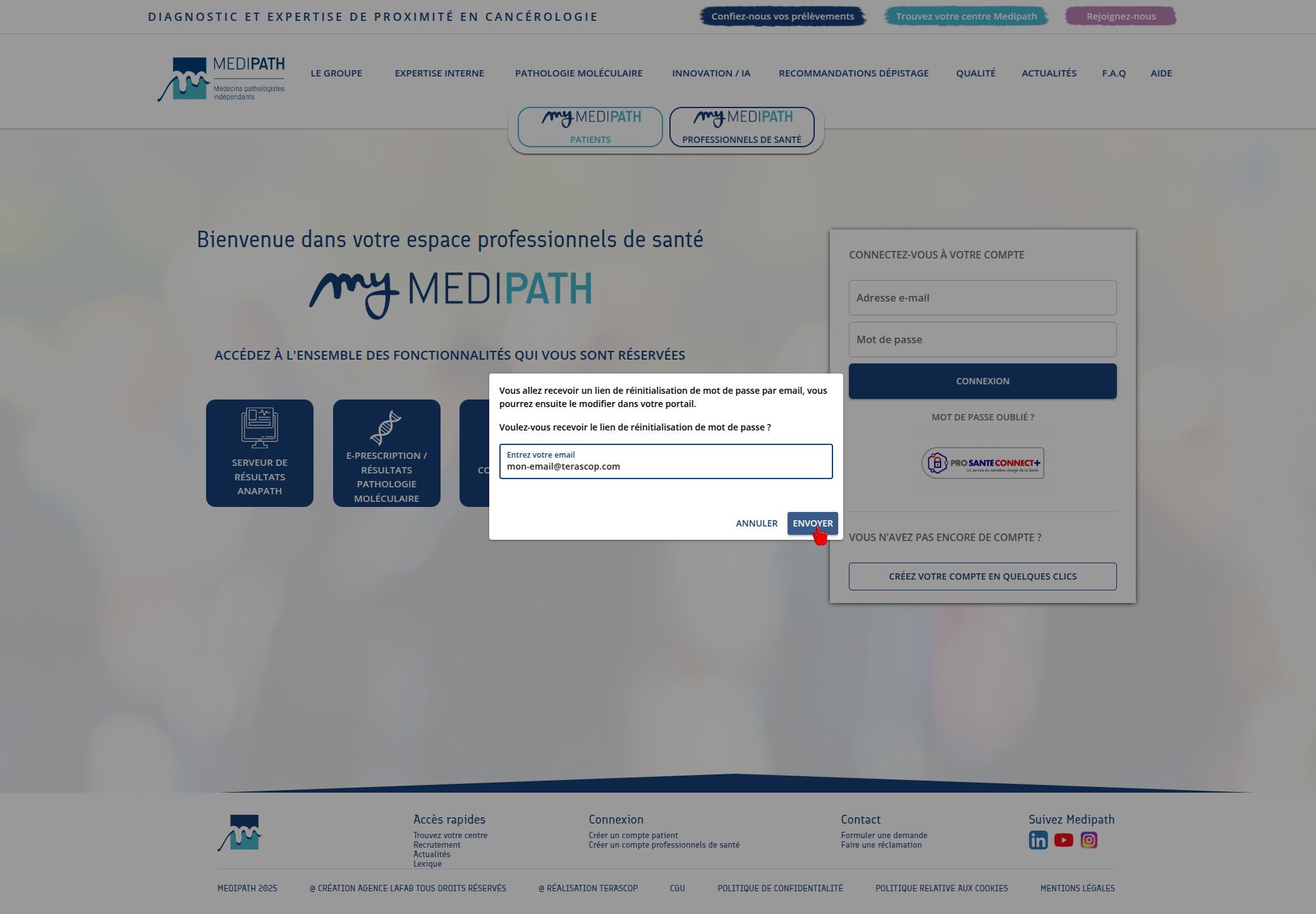
Toutes les informations du profil utilisateur sont disponibles en cliquant sur le bouton "MON COMPTE", accessible depuis le portail, en haut à droite.

Le profil utilisateur contient toutes vos informations utilisateur.
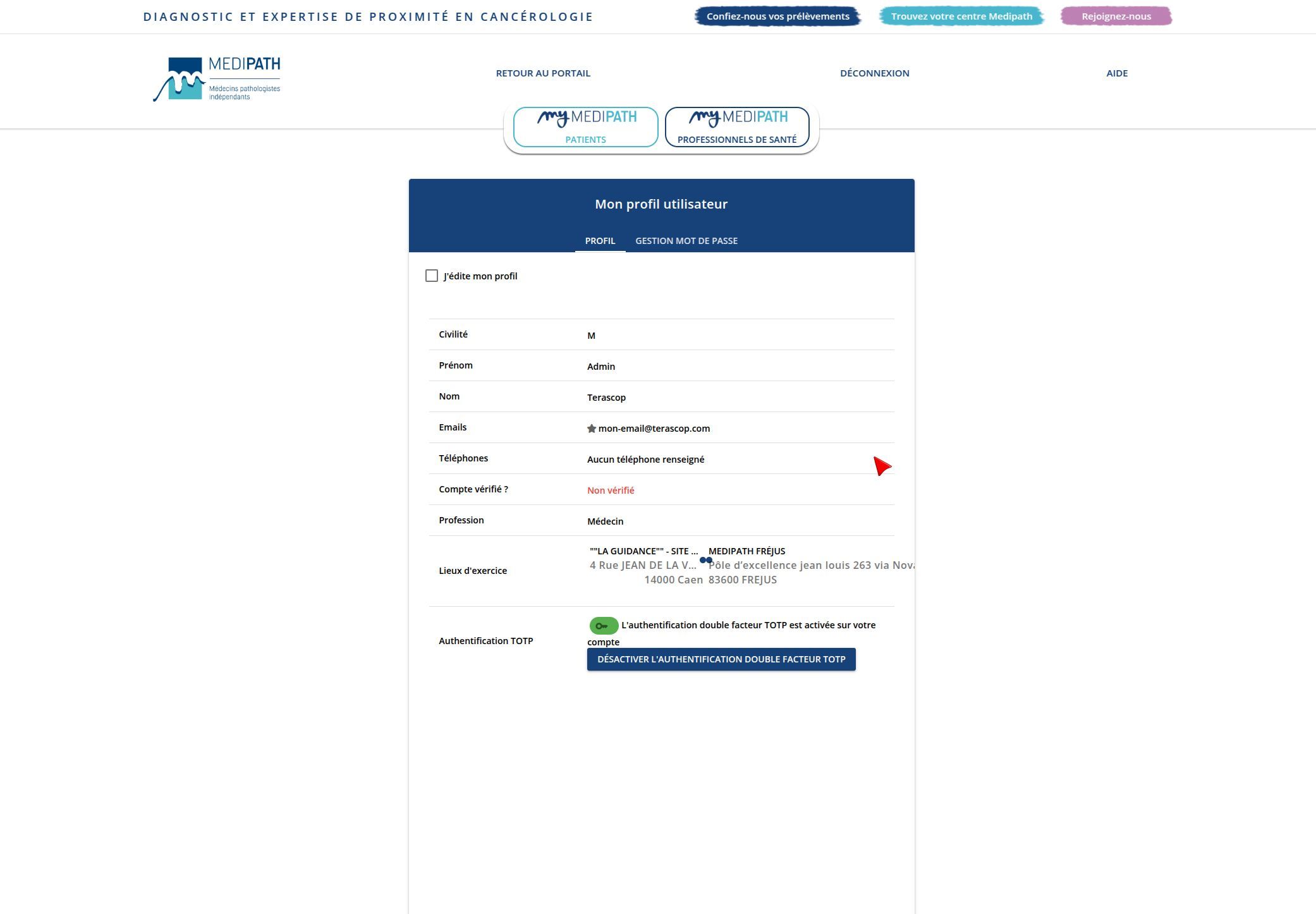
Il est possible de modifier vos informations professionnelles en cliquant sur la case à cocher "J'édite mon profil" en haut à gauche.
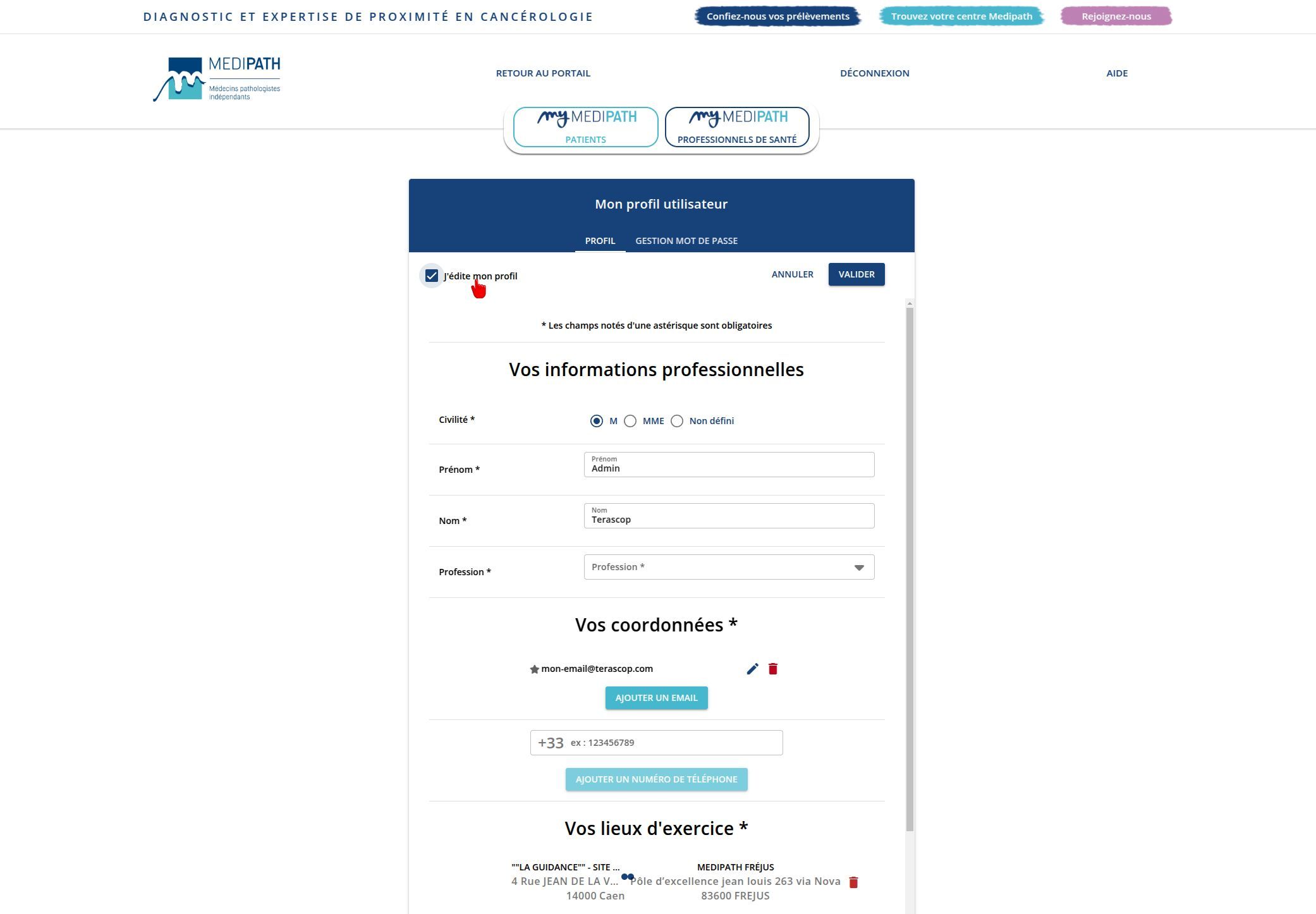
Il est possible de modifier toutes vos informations professionnelles en cliquant dans les cases concernées.
Note
Il faudra ensuite cliquer sur le bouton "VALIDER", pour que la ou les modifications soient prises en compte.
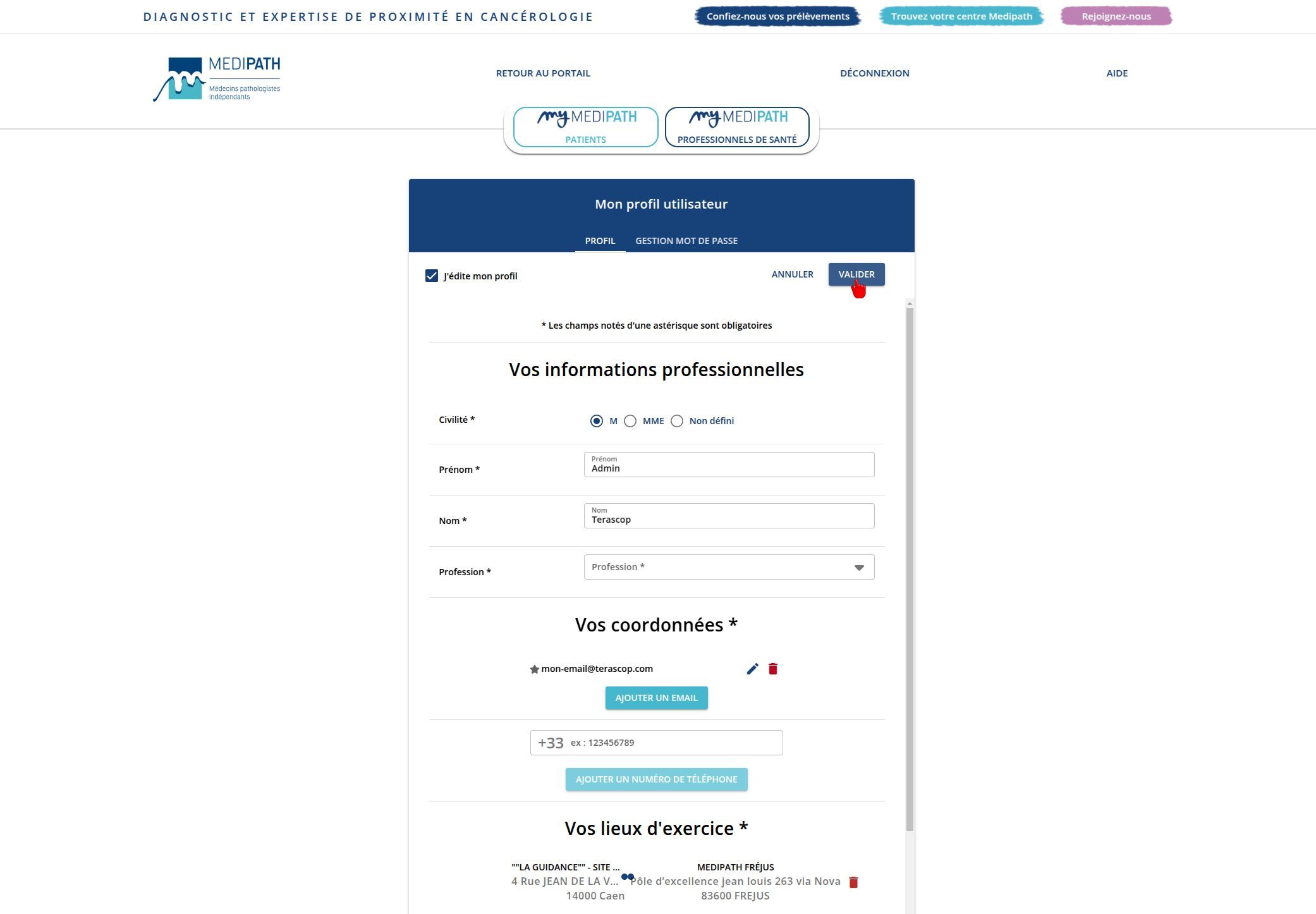
Les champs "Civilité", "Prénom", "Nom", "N°RPPS" sont soumis à une approbation de la part d'un administrateur.
Il est possible de modifier ou de supprimer vos addresses email, il est également possible d'ajouter un nouvel email en cliquant sur le bouton "AJOUTER UN EMAIL".
Note
Comme il faut impérativement au moins une adresse email, vous ne pourrez pas supprimer la dernière, à moins d'en ajouter une autre.
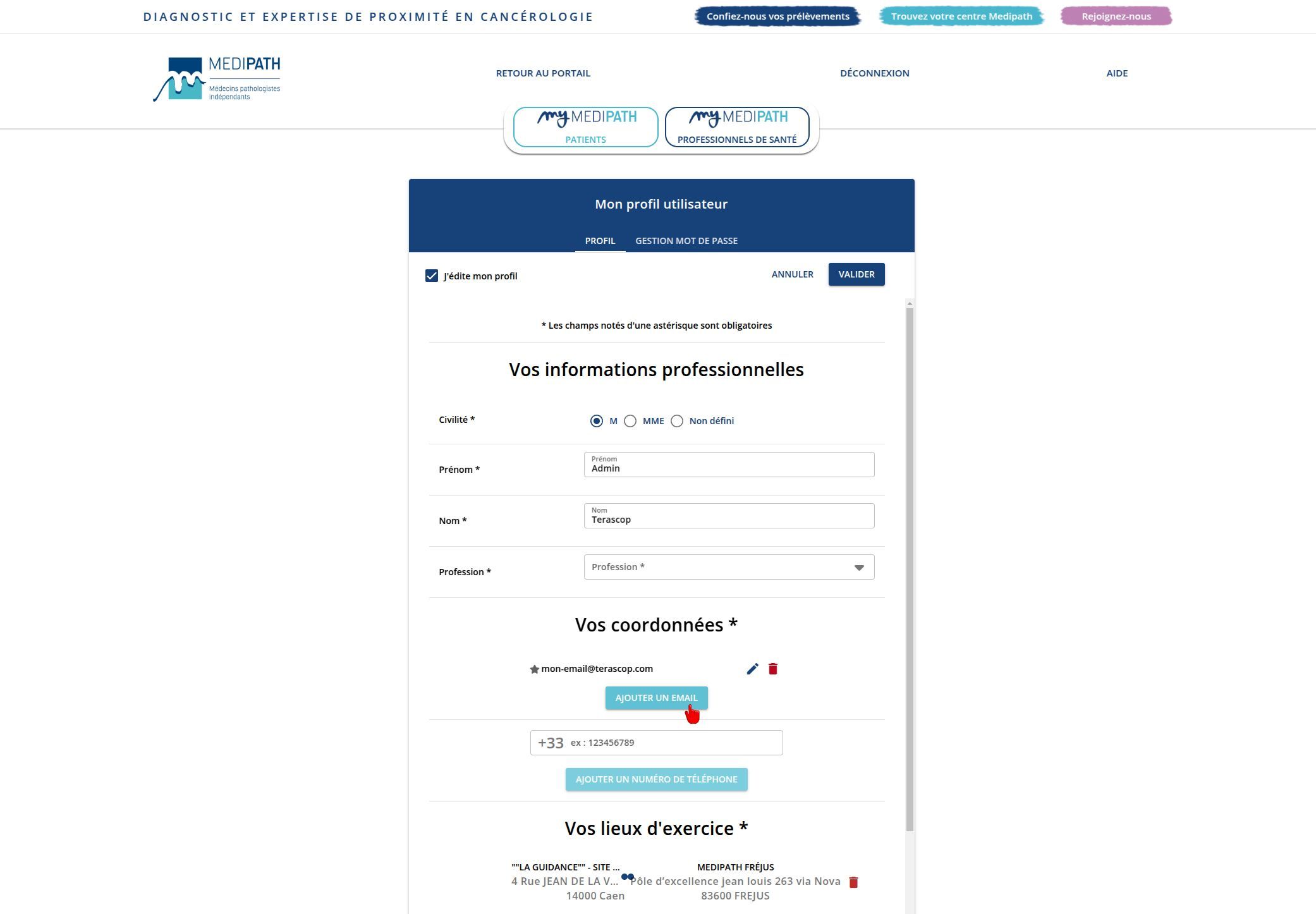
Une fenêtre s'ouvrira pour réaliser l'ajout d'une adresse email.
Il faut ensuite remplir la case "Email" avec le nouvel email, puis cliquer sur le bouton "VALIDER L'ADRESSE".
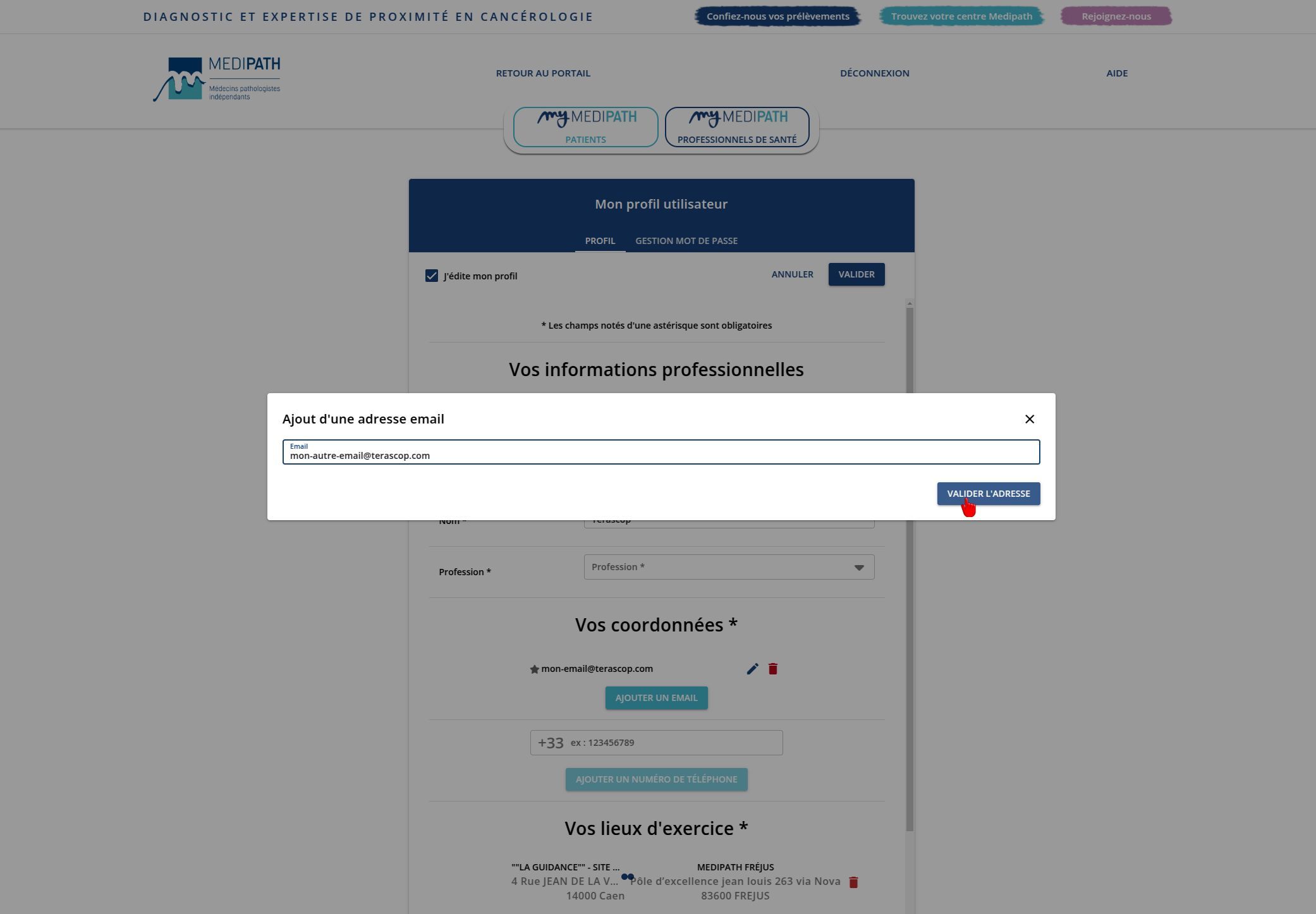
Il faut copier le code reçu par email dans la case "Code OTP" puis cliquer sur le bouton "VALIDER MON ADRESSE".
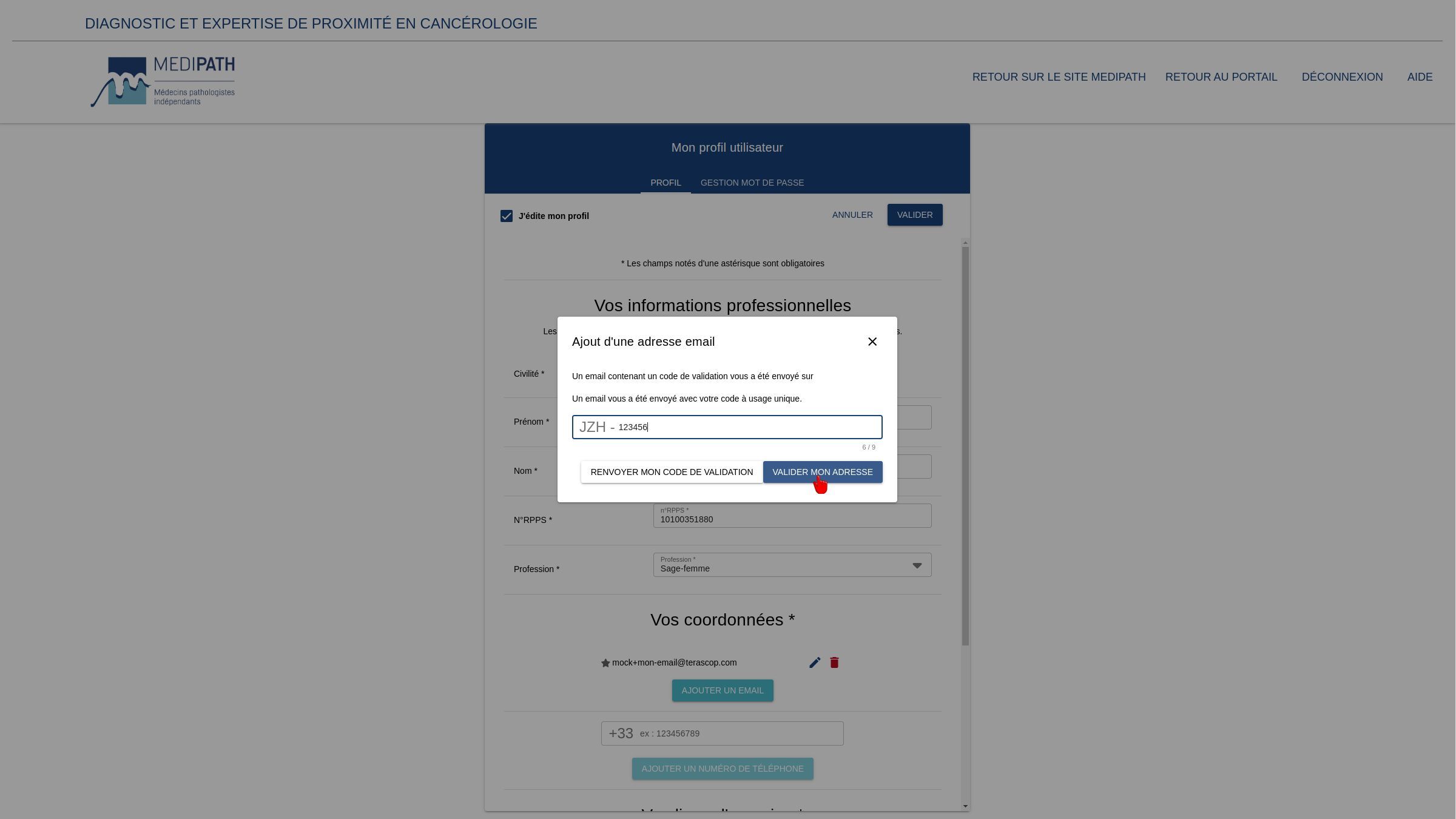
Il est possible de choisir si l'on souhaite que cette adresse devienne l'adresse email pour recevoir les notifications en cochant la case "Je souhaite utiliser cette adresse email pour recevoir les notifications".
Par défaut, les notifications sont envoyées sur l'adresse renseignée au moment de l'inscription.
Il est ensuite possible de sélectionner les applications sur lesquelles, l'utilisateur pense avoir un compte avec cette nouvelle adresse email en cochant la ou les cases concernées.
Puis, il faut cliquer sur le bouton "VALIDER MON ADRESSE", pour confirmer cette nouvelle adresse email.
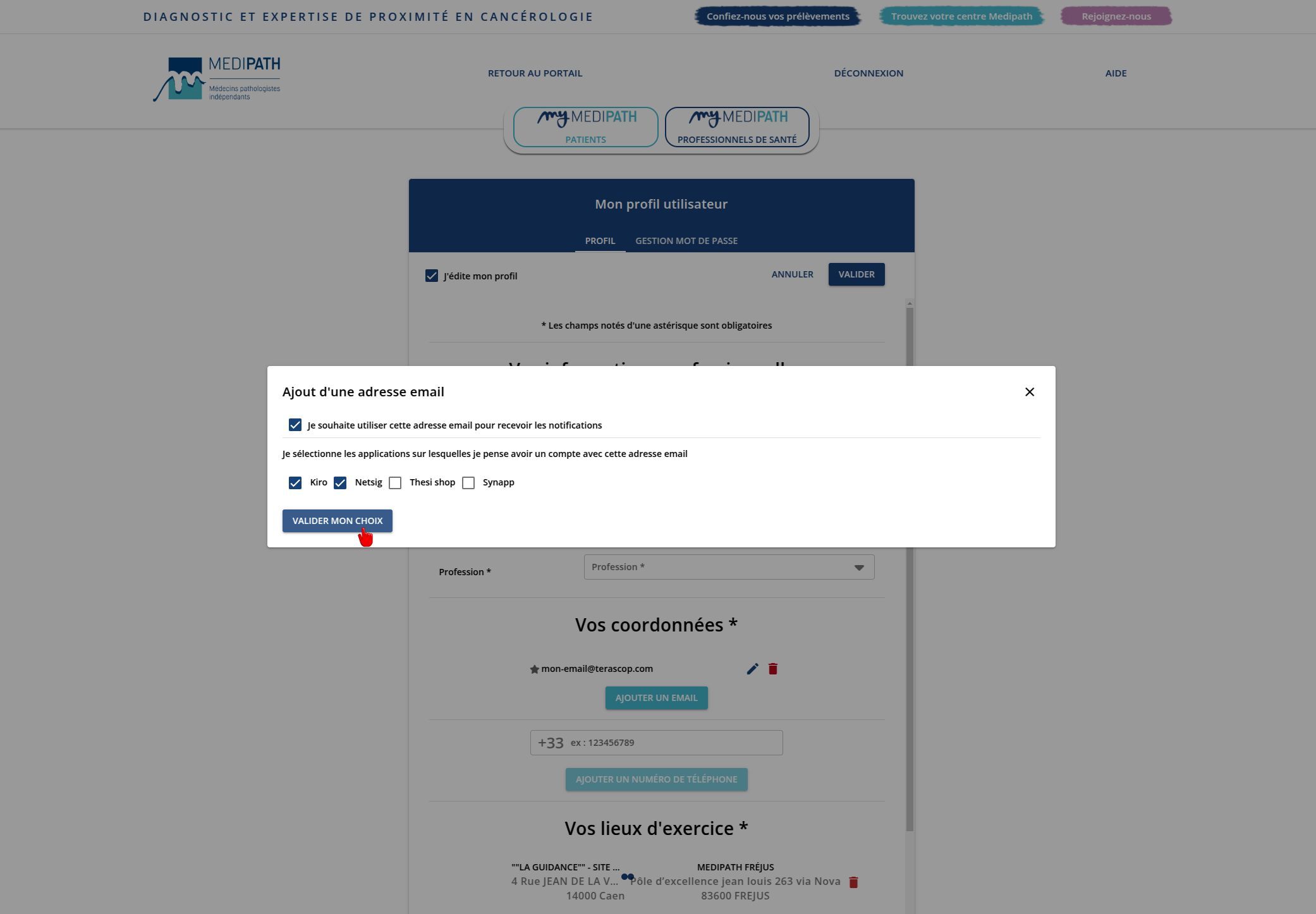
Le profil utilisateur a bien été mis à jour, on peut voir la petite étoile qui indique sur quelle adresse email, les notifications sont envoyées, et également les différents comptes associés à cette même adresse email.
Il est possible de modifier les adresses email, et donc de changer d'adresse recevant les notifications par défaut, ainsi que les comptes associés, à chacune des adresses email du profil
Il faudra ensuite cliquer sur le bouton "VALIDER", pour que la ou les modifications soient prises en compte.
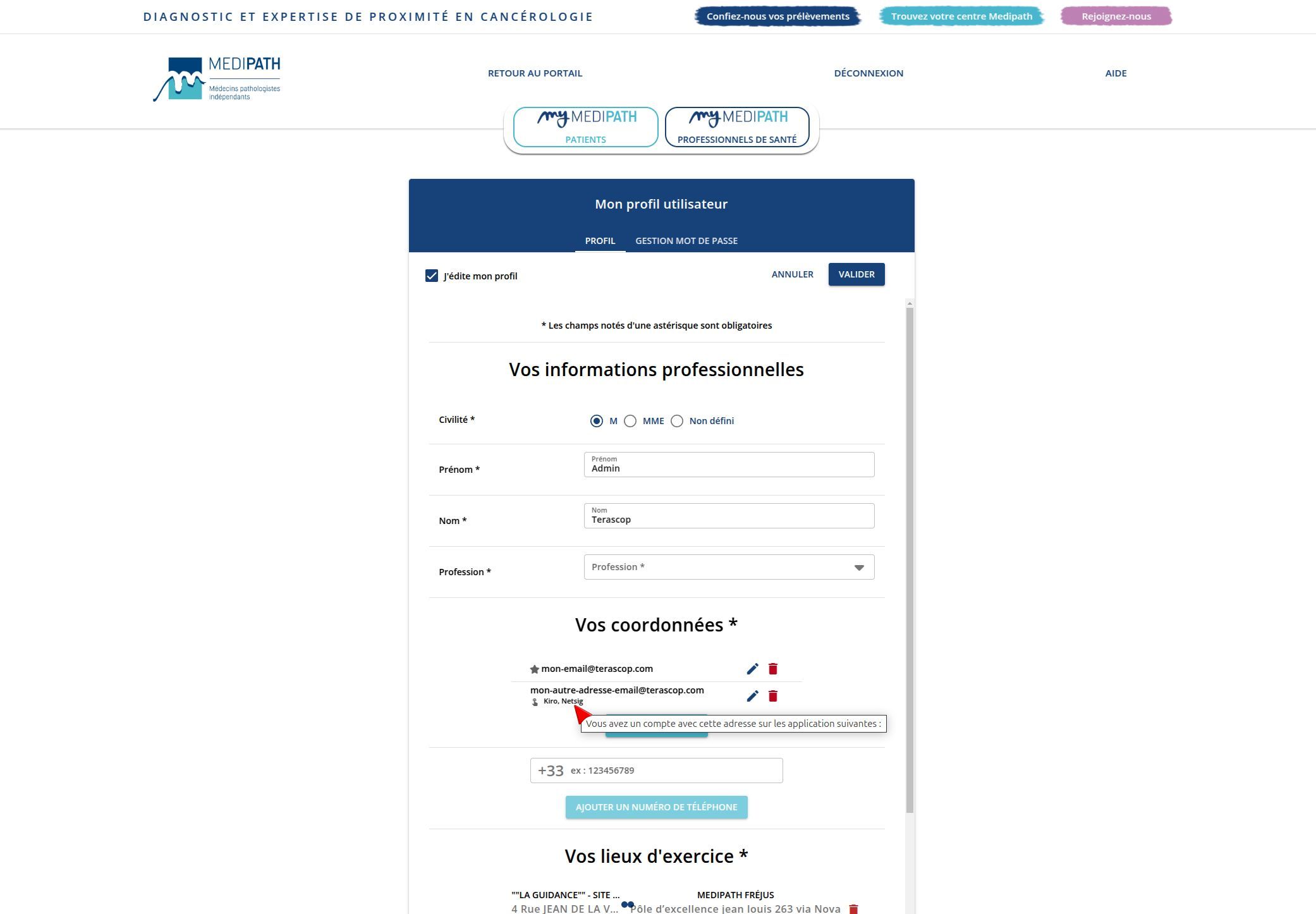
Numéros de téléphone
Il est possible de modifier ou de supprimer vos numéros de téléphone, il est également possible d'ajouter un nouveau numéro de téléphone en cliquant sur le bouton "AJOUTER UN NUMERO DE TELEPHONE".
Il faudra ensuite cliquer sur le bouton "VALIDER", pour que la ou les modifications soient prises en compte.

Lieux d'exercice:
Il est possible de modifier vos lieux d'exercice, il est également possible d'ajouter un nouvel établissement en cliquant sur le bouton "AJOUTER UN ETABLISSEMENT".
Il faudra ensuite cliquer sur le bouton "VALIDER", pour que la ou les modifications soient prises en compte.
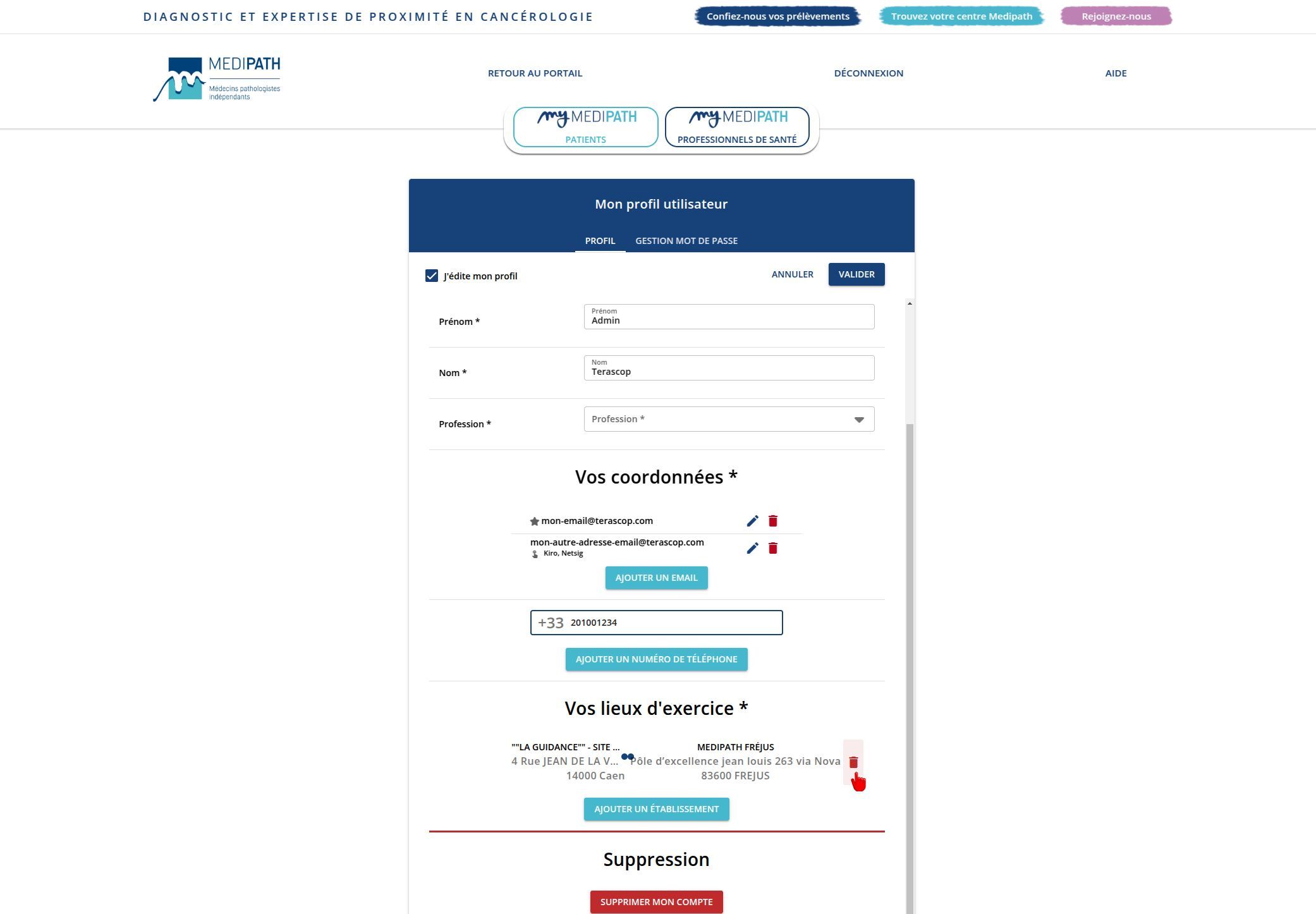
Suppression du compte:
Il est possible de demander la suppression de son compte en cliquant sur le bouton "SUPPRIMER MON COMPTE". Une fenêtre de validation s'ouvrira avec le message suivant: ATTENTION!! Vous vous apprêtez à notifier un administrateur pour supprimer votre compte. Êtes-vous sûr de vouloir continuer ? Confirmer pour supprimer son compte, Annuler pour revenir en arrière.
La suppression sera traitée par un administrateur dans les meilleurs délais. L'utilisateur sera notifié par email une fois que son compte sera supprimé.
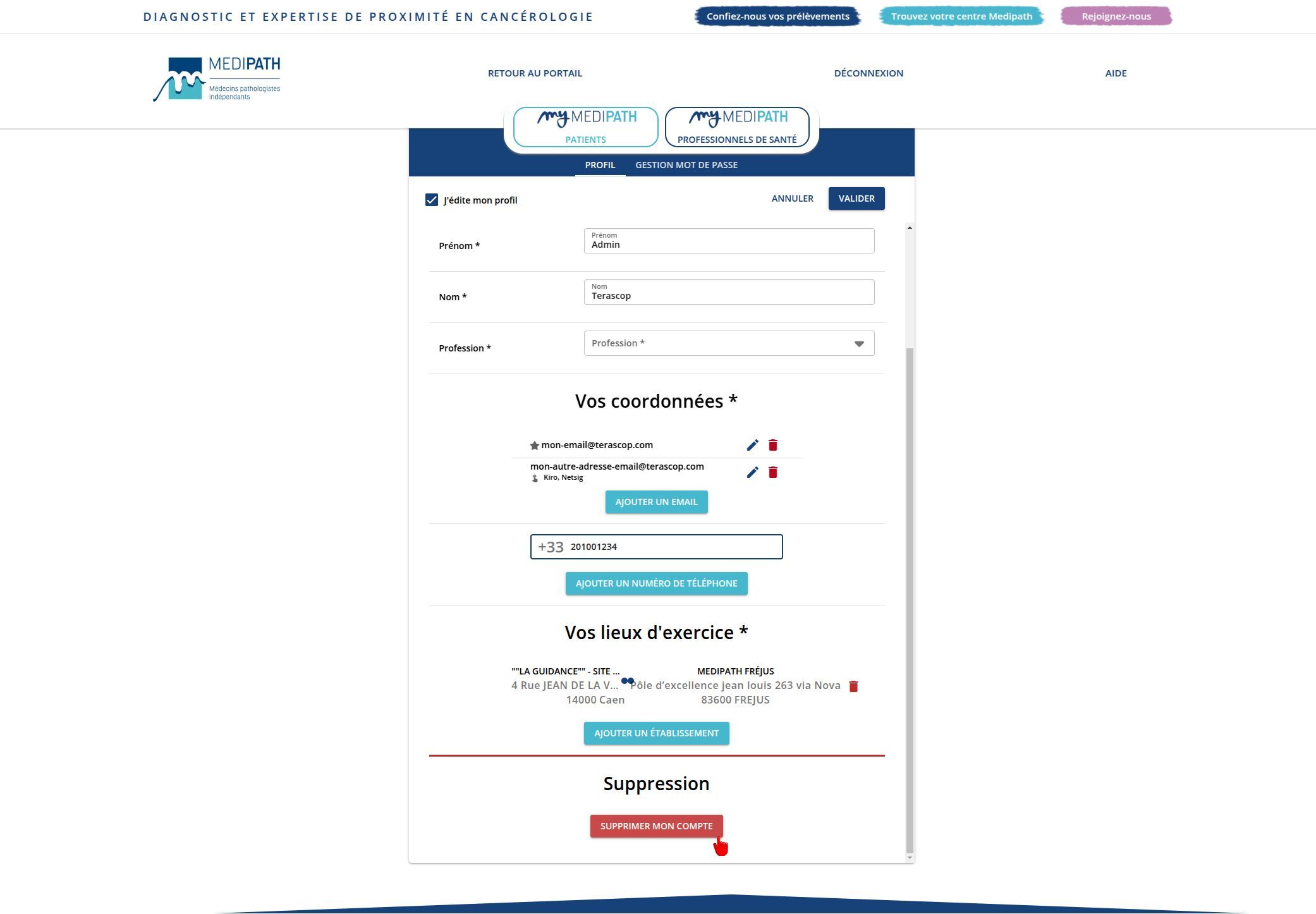
Gestion du mot de passe
Il est possible de modifier votre mot de passe via l'onglet "GESTION MOT DE PASSE", en renseignant votre mot de passe actuel puis en saisissant un nouveau de mot de passe, et la confirmation de celui-ci.
Il faudra ensuite cliquer sur le bouton "VALIDER", pour que la ou les modifications soient prises en compte.
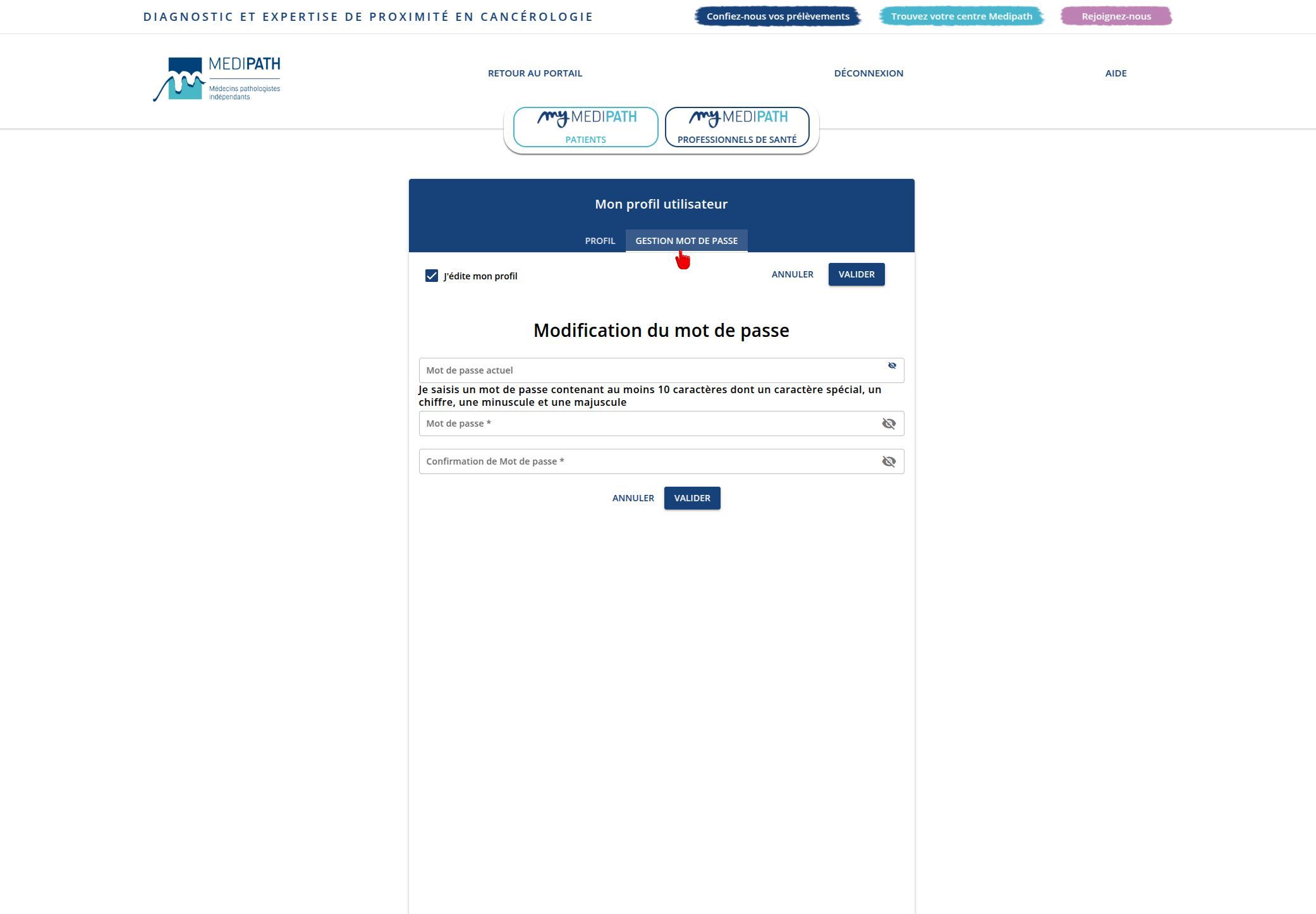
Une fois que votre compte est vérifié par un administrateur,
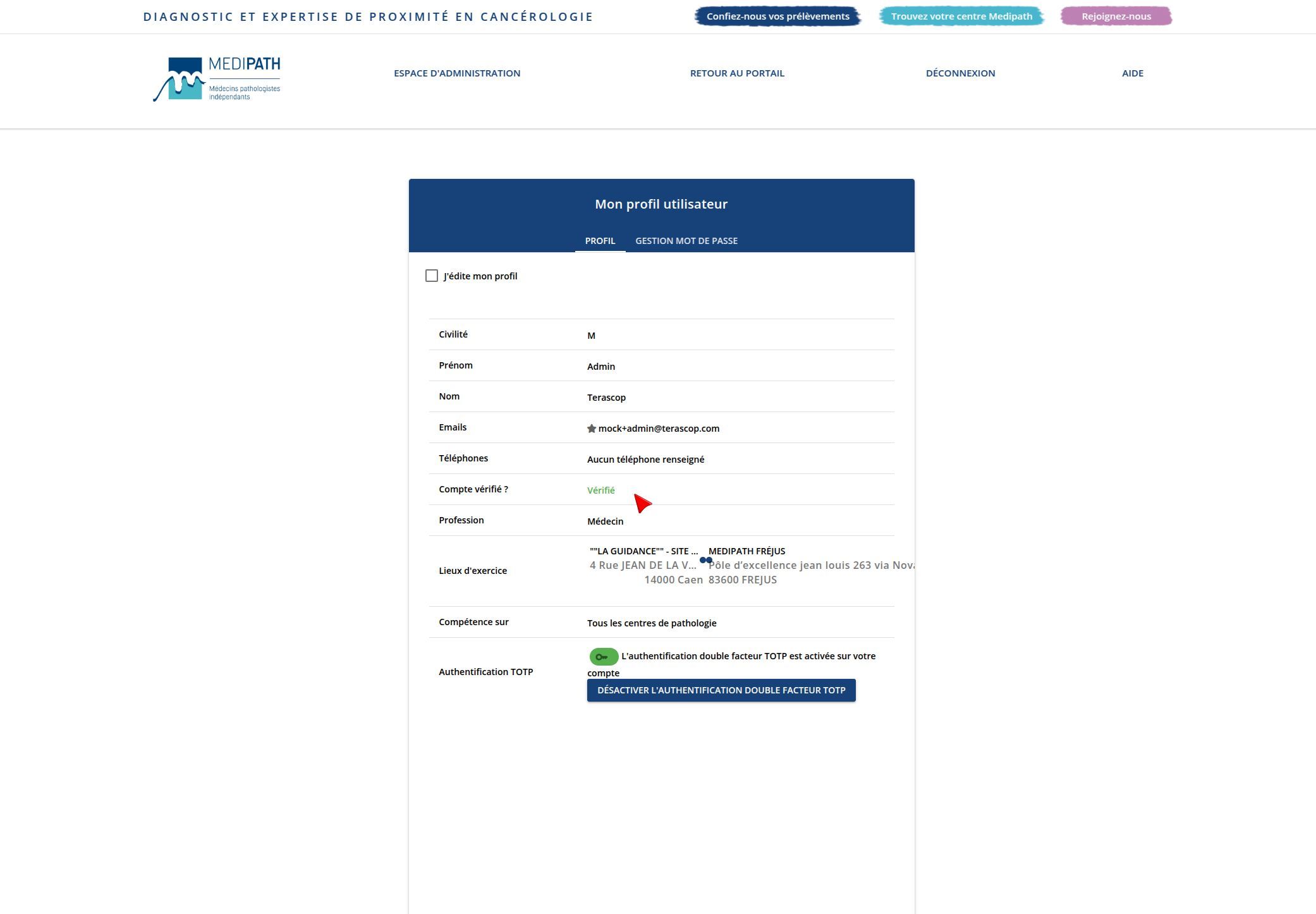
Vous avez accès aux applications, en cliquant sur la tuile souhaitée.
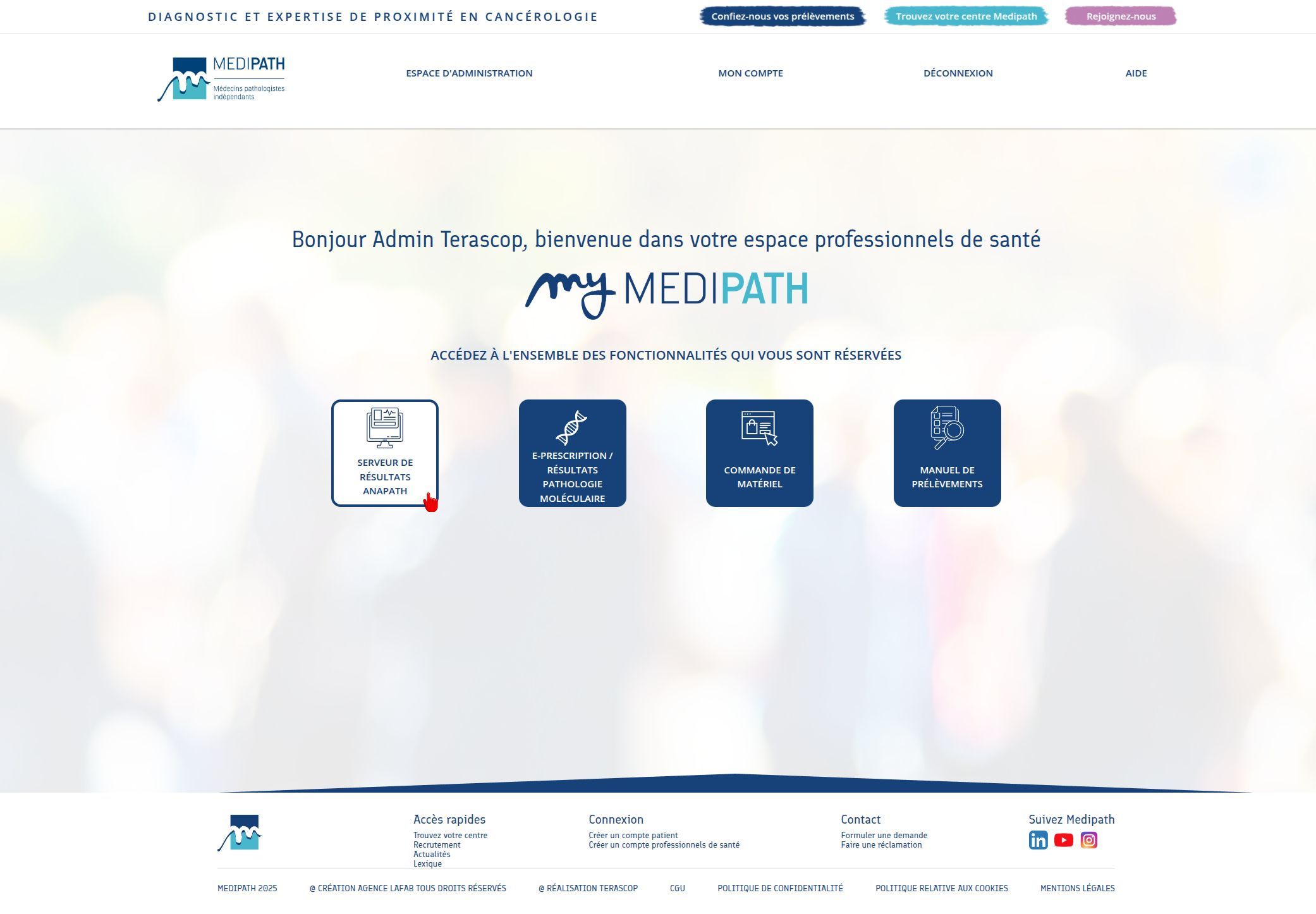
Note
Si vous n'avez lié aucune adresse email à l'application sur laquelle vous cliquez, alors une fenêtre apparaît afin de savoir laquelle de vos adresses email utiliser comme identifiant pour retrouver votre compte sur l'application.